Page 1
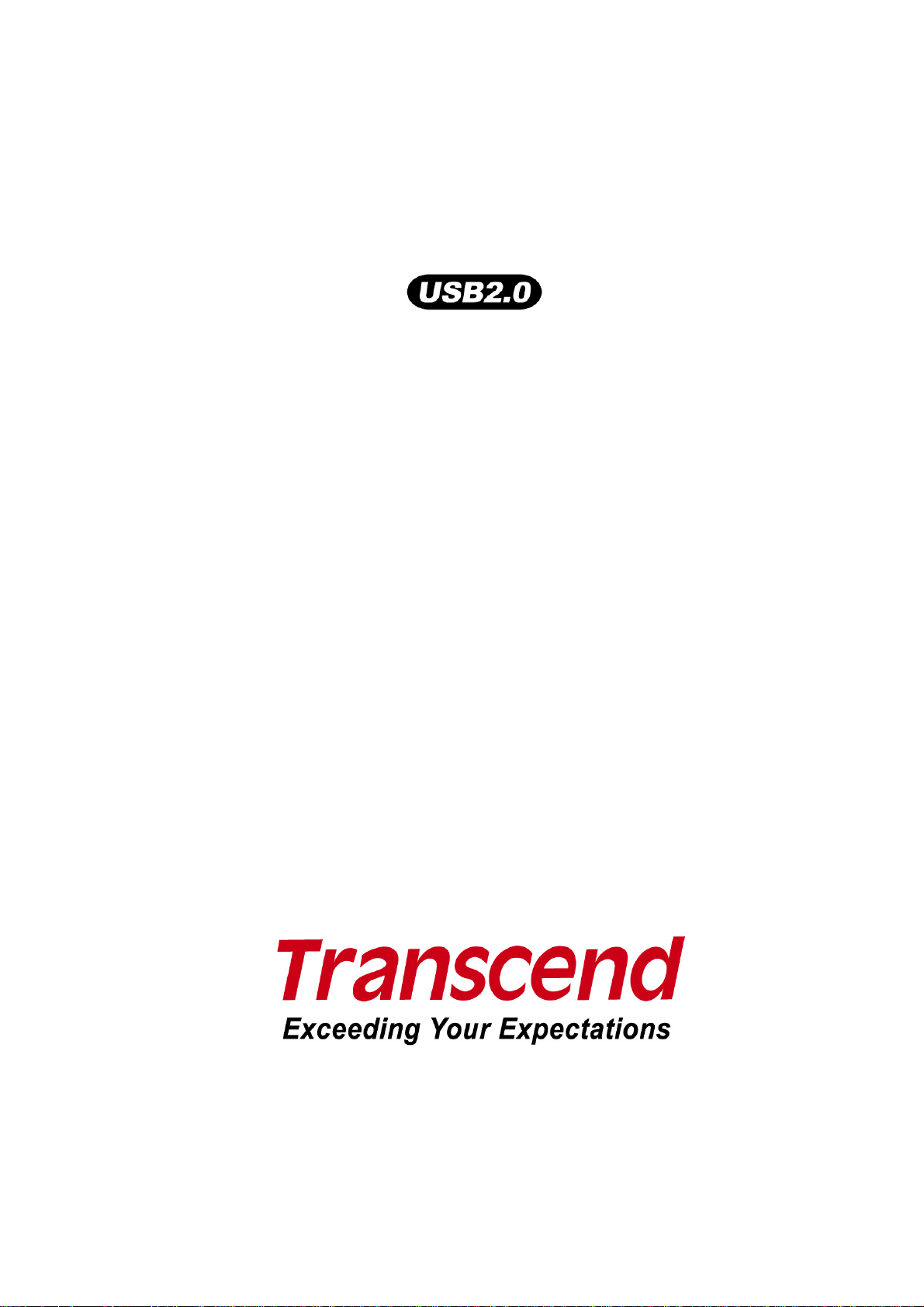
T.sonic
™
820
Manual del Usuario
Page 2
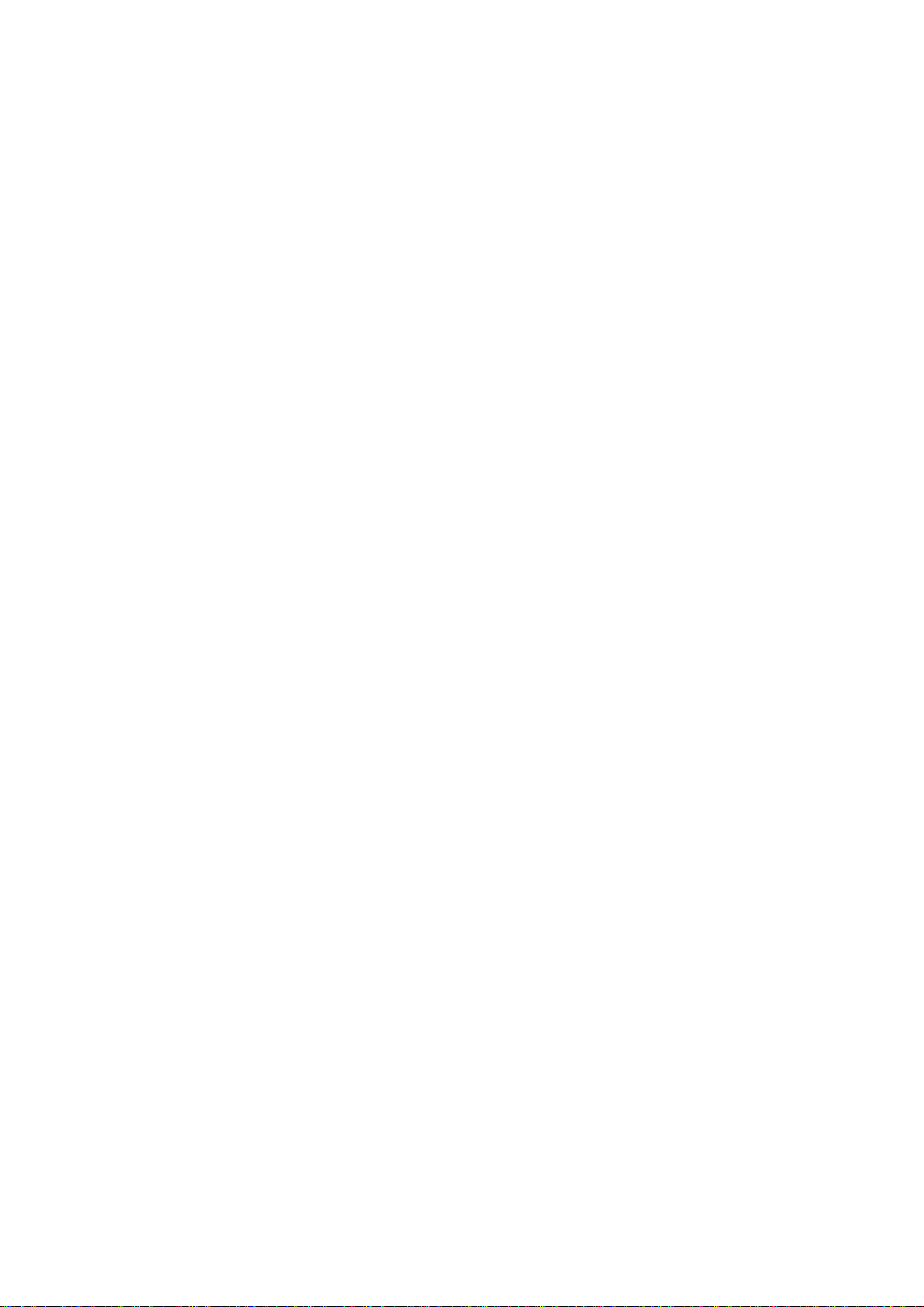
Tabla de Contenido
Introducción............................................................................................................................1
Contenido del Paquete ......................................................................................................................1
Características ...................................................................................................................................2
Requisitos del Sistema ......................................................................................................................3
Medidas de Seguridad ...........................................................................................................4
Uso General.......................................................................................................................................4
Haciendo Copias de Seguridad .........................................................................................................4
Precaución: Riesgo de Quedar Sordo ...............................................................................................4
Recordatorios.....................................................................................................................................4
Descripción del Producto......................................................................................................5
Pantalla a Color OLED ...........................................................................................................6
Funcionamiento Básico.........................................................................................................7
Cargando la pila.................................................................................................................................7
Prender el Dispositivo (Power ON) ....................................................................................................7
Apagar el Dispositivo (Power OFF) ...................................................................................................8
Escuchar una Canción.......................................................................................................................8
Detener una canción..........................................................................................................................8
Siguiente Canción..............................................................................................................................8
Canción Anterior ................................................................................................................................8
Adelantar............................................................................................................................................8
Retroceder .........................................................................................................................................8
Aumentar el Volumen ........................................................................................................................8
Disminuir el Volumen .........................................................................................................................8
Menú Principal ...................................................................................................................................8
Modo de “Navegante” (File Navigation) .............................................................................................9
Haciendo una Grabación ...................................................................................................................9
Funciones de Repetición/al Azar .......................................................................................................9
A-B Repeat: Repetir una Sección de una Canción............................................................................9
Bloquear.............................................................................................................................................9
Restaurando la configuración del T.sonic
™
820.................................................................................9
Modo de Música ...................................................................................................................10
Escuchar música MP3, WMA y WMA-DRM10 (por suscripción).....................................................10
Modo de “Navegante” (File Navigator).............................................................................................11
Creando una Lista de sus Canciones ..............................................................................................11
Borrar un Archivo en el Modo de Música.........................................................................................12
Modo RADIO .........................................................................................................................13
Escuchar la Radio............................................................................................................................13
Seleccionar una Estación de Radio .................................................................................................13
Aumentar/Disminuir el Volumen ......................................................................................................13
Guardando una estación de radio....................................................................................................14
Para escuchar una estación programada ........................................................................................14
Grabando desde una Estación de Radio .........................................................................................14
Page 3
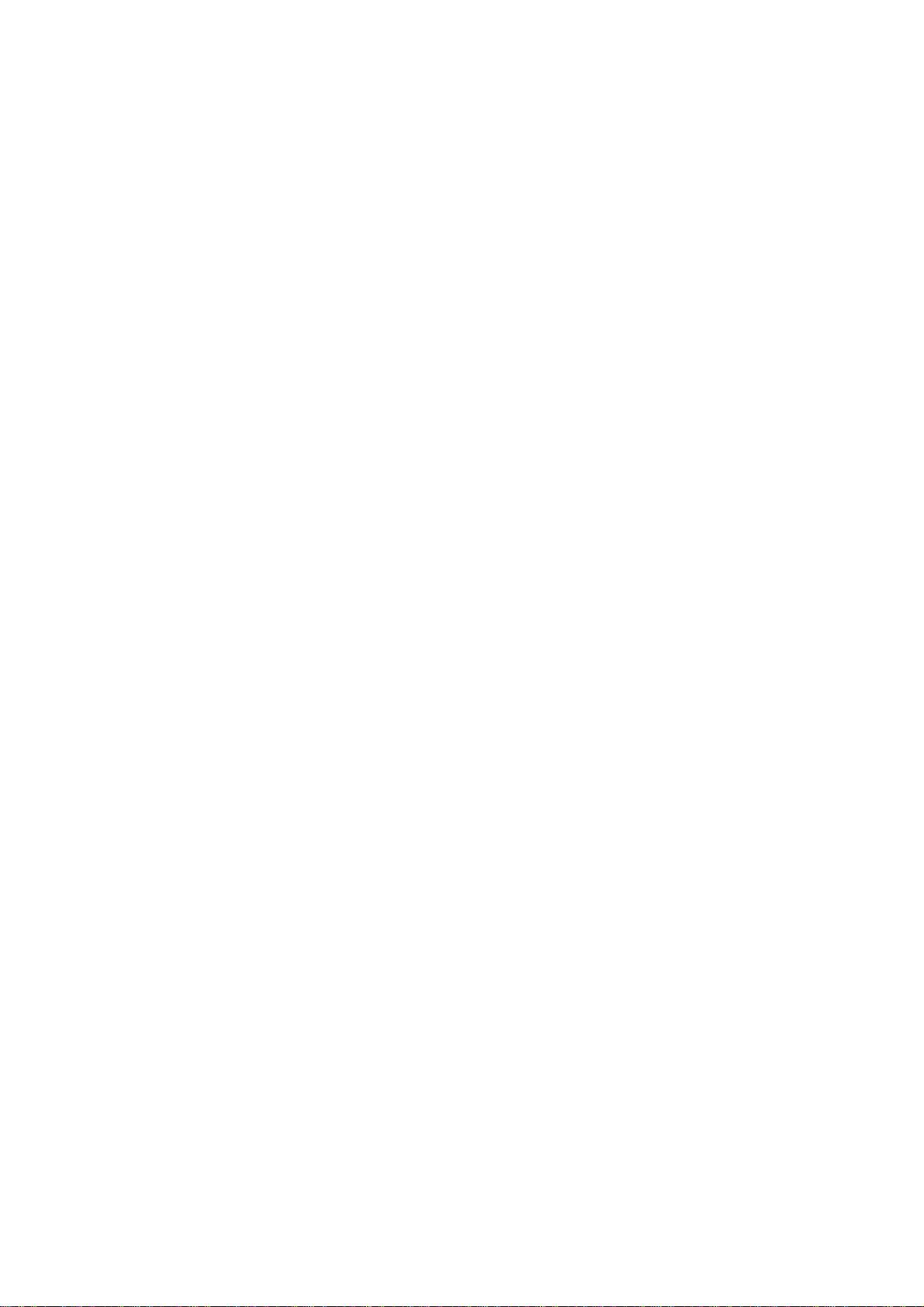
Modo de Grabación..............................................................................................................16
Sonido de la Grabación ...................................................................................................................16
Seleccionar un Dispositivo de Grabación ........................................................................................16
Grabar Usando el Micrófono Interno................................................................................................17
Grabar Usando el Micrófono Externo ..............................................................................................18
Grabar usando la conexión de Line-In.............................................................................................19
Escuchar un Archivo de Sonido Grabado........................................................................................20
Modo de “Navegante” (File Navigator).............................................................................................20
Borrar un Archivo en el Modo de Grabación....................................................................................21
Modo VIDEO..........................................................................................................................22
Para ver sus videos MTV en su T.sonic
Modo de Navegante (File Navigator) ...............................................................................................22
Borrar un Archivo en Modo Video....................................................................................................23
™
820 .................................................................................22
Modo FOTO...........................................................................................................................24
Para ver Archivos de Fotos JPG y BMP en su T.sonic
Modo de navegante (File Navigador)...............................................................................................24
Borrando un Archivo en el Modo Foto .............................................................................................25
™
820 ..........................................................24
Modo E-book.........................................................................................................................26
Lea libros electrónicos en su T.sonic
Modo de Navegación (File Navigator) .............................................................................................26
Borrar un Archivo en el Modo E-book..............................................................................................27
™
820......................................................................................26
Configuración.......................................................................................................................28
Acceso al menú de configuración ....................................................................................................28
Modo de Repetición .........................................................................................................................28
Modo de Ecualizador (EQ Mode).....................................................................................................29
Personalización del EQ del usuario .................................................................................................29
Protector de Pantalla .......................................................................................................................30
Ahorro de Energía............................................................................................................................31
Contraste .........................................................................................................................................31
Idioma ..............................................................................................................................................32
Líricas sincronizadas .......................................................................................................................32
Velocidad de Reproducción .............................................................................................................33
Restaurar las Estaciones de FM......................................................................................................33
Modo de Transferencia de Medios ..................................................................................................34
Modo de Transferencia de Música...................................................................................................34
Modo de Transferencia de Medios USB ..........................................................................................34
Administrador de la Lista de Canciones ..........................................................................................35
“Timer” de Exposición de Diapositivas.............................................................................................36
Configuración de la Hora .................................................................................................................36
Hora Mundial....................................................................................................................................37
Calidad de la Grabación ..................................................................................................................38
Dispositivo de Entrada para la Grabación .......................................................................................39
Activación por Detección de Voz (VAD) ..........................................................................................39
Acerca de.........................................................................................................................................40
Page 4
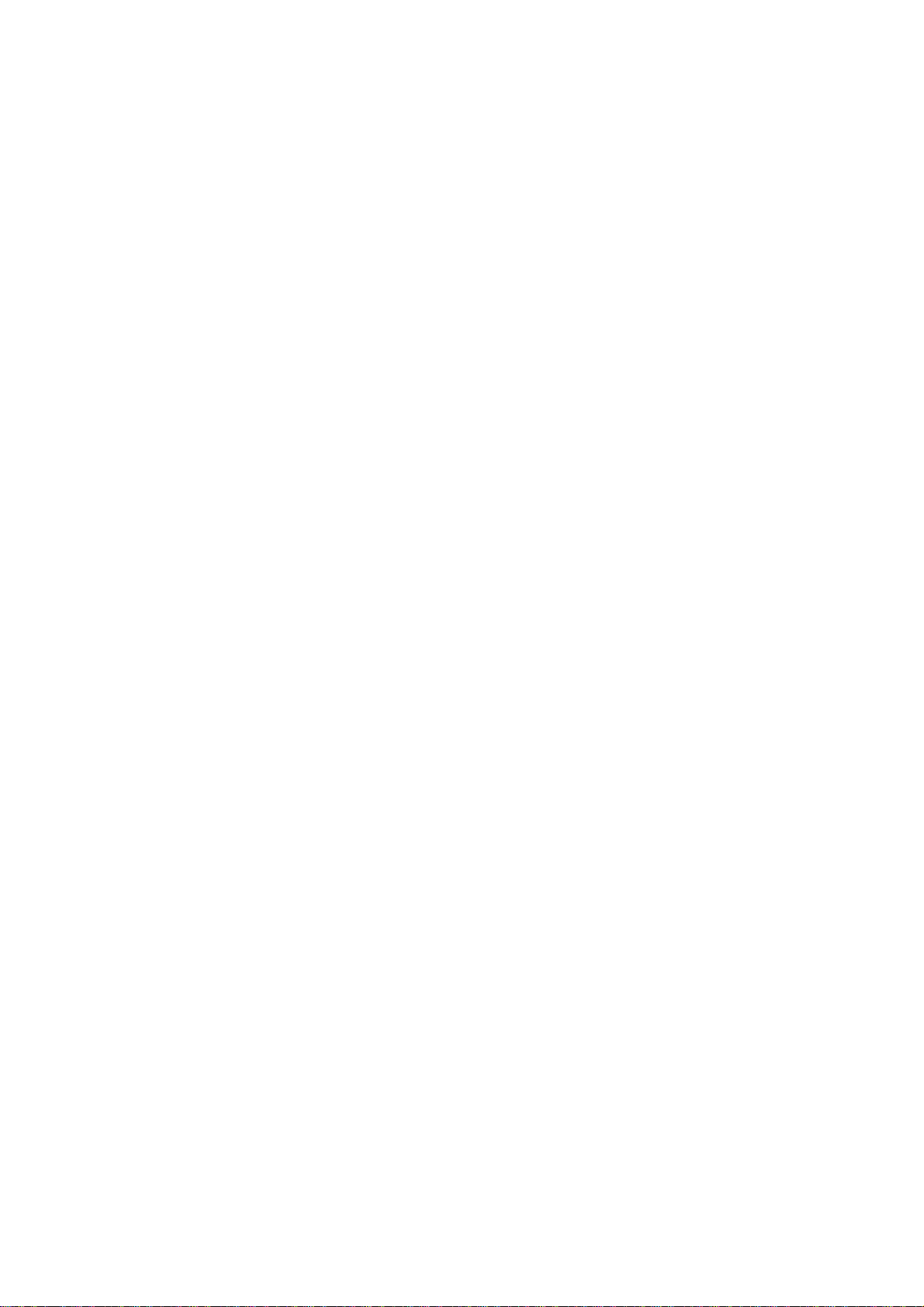
Instalación del Controlador.................................................................................................41
Instalación del Controlador para Windows
Instalación del controlador para Mac
Instalación del Controlador para Linux
®
Me, 2000 y XP ............................................................41
™
OS 10.0 o más reciente ......................................................41
™
Kernel 2.4 o más reciente ................................................41
Conectar a una Computadora .............................................................................................42
Descargar y Cargar Música y otros Archivos....................................................................43
Desconectar de una Computadora.....................................................................................45
Remover el T.sonic™ 820 en Windows
Remover el T.sonic™ 820 en Mac
Remover el T.sonic™ 820 en Linux
®
Me, 2000 y XP..................................................................45
™
OS 10.0, o más reciente ..........................................................45
™
Kernel 2.4, o más reciente .....................................................45
Software del T.sonic™..........................................................................................................46
Requisitos del Sistema para el Software .........................................................................................46
Instalando el Software del T.sonic
™
.................................................................................................46
“Multimedia Converter” de Transcend...............................................................................48
“Multimedia Converter” de Transcend .............................................................................................48
“Slideshow” Exposición de diapositivas...........................................................................50
“Slideshow Maker” ...........................................................................................................................50
Software del T.sonic™ Utility...............................................................................................52
Instalando el Programa “T.sonic Utility” ...........................................................................................52
Función de Bloqueo (PC-Lock)...........................................................................................54
Función PC-Lock para Windows
Bloquear su computadora................................................................................................................56
Desbloquear su Computadora .........................................................................................................56
®
Me, 2000 y XP............................................................................54
Función de Partición y Seguridad ......................................................................................57
Activar la Función de Seguridad en Windows
Usar los Atributos de Seguridad del T.sonic
Cambiar su Contraseña ...................................................................................................................58
Qué Hacer si Olvida su Contraseña ................................................................................................59
®
Me, 2000 y XP........................................................57
™
..................................................................................58
Ayuda para Solucionar Problemas (Troubleshooting)......................................................60
Especificaciones ..................................................................................................................63
Información para Ordenar ...................................................................................................63
Garantía Limitada de Transcend.........................................................................................64
Glosario de Iconos...............................................................................................................65
Terminología.........................................................................................................................67
Page 5
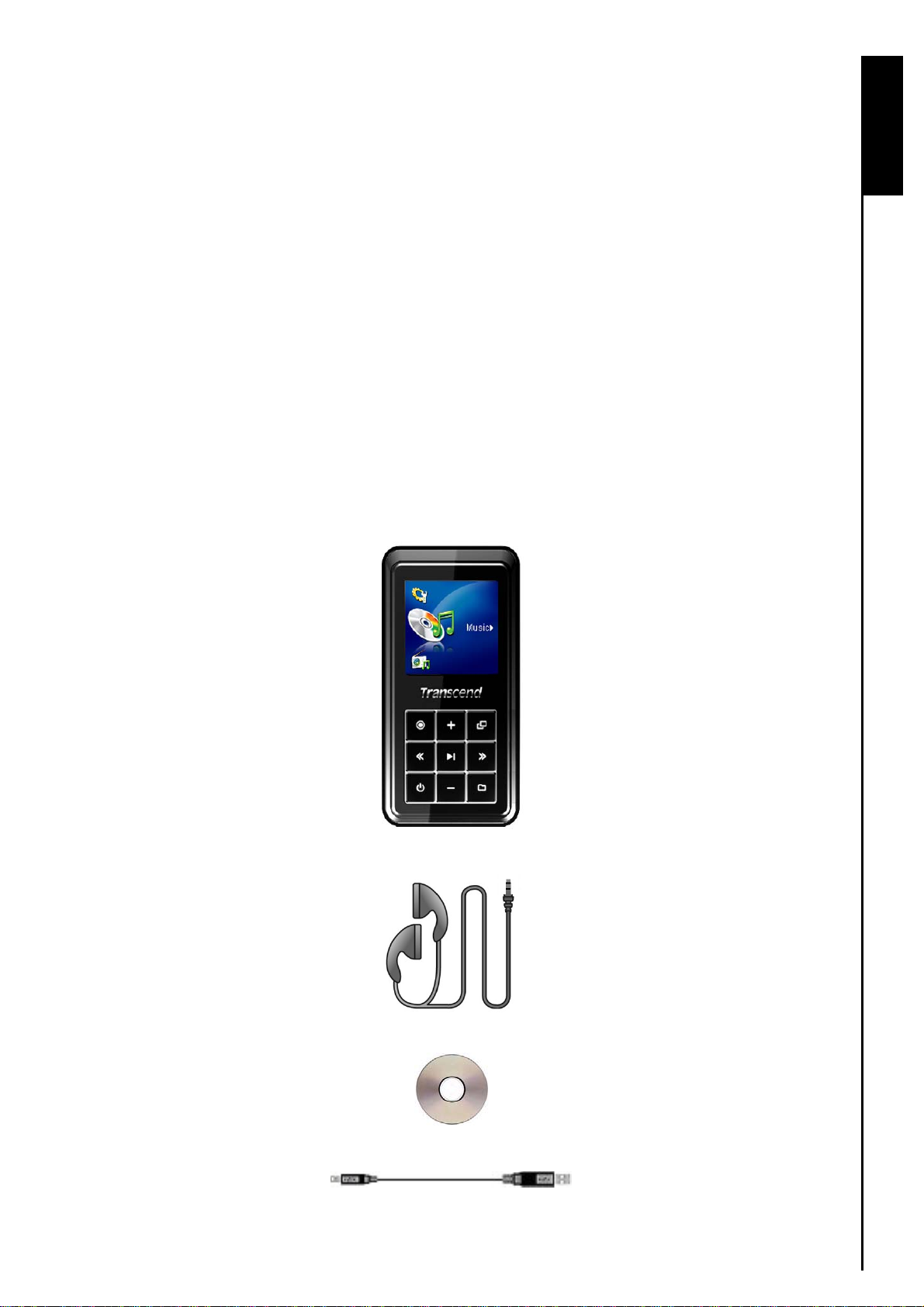
Introducción
Gracias por comprar el T.sonic™ 820 de Transcend. El T.sonic™ 820 es un avanzado reproductor MP3
Flash que toca música, y puede ver video y fotos. El T.sonic
reproductor MP3 con un Drive Flash e incluye características tales como, radio FM, avanzada grabación
digital de voz, grabación directa “ Line-In”, pantalla tipo Karaoke para ver las letras de las canciones,
funciones de repetición A-B y variadas velocidades para tocar su música. Su T.sonic
puede ser usado para leer libros electrónicos y funciona como un dispositivo para cargar y descargar
datos o archivos de música a y desde su computadora. La función “A-B repeat” junto con las velocidades
variables de reproducción le permiten tocar continuamente una sección elegida de una pista o canción a
™
la velocidad deseada, lo cual convierte el T.sonic
820 en una herramienta ideal para el aprendizaje de
idiomas. Además, usted puede grabar memorandos usando la grabadora digital de voz y la función de
grabación “Line-In” le permite grabar directamente desde un reproductor de CDs o desde un micrófono
externo. El T.sonic
™
820 de Transcend cambiará para siempre su manera de pensar acerca de su
música digital.
Contenido del Paquete
El paquete del T.sonic™ 820 incluye los siguientes artículos:
T.sonic
™
820
™
820 combina las ventajas de un gran
™
820 también
Introduction
Audífonos
CD del Software
Cable de USB Mini a USB de clase A
1
Page 6
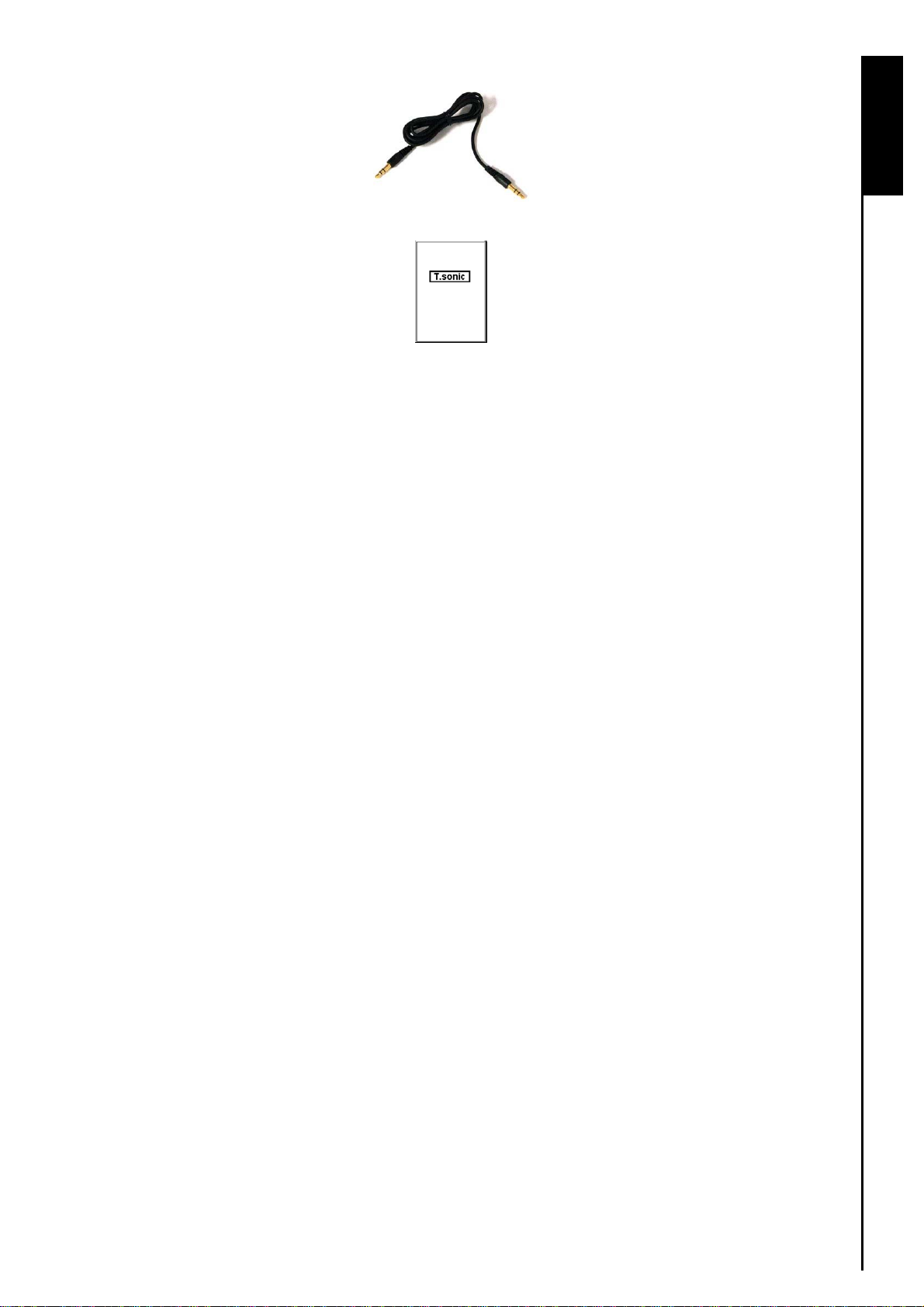
Cable para grabar usando “Line-In”
Guía Rápida de Instrucciones
Características
Pantalla OLED a color de 1.5 pulgadas (128 x 128 píxel) y 65K para ver videos y fotos
Toca música y se pueden ver videos y fotos (.jpg, .bmp)
Reproductor MP3 que funciona con los formatos MP3, WMA, WMA-DRM10 (música por suscripción)
Radio FM (capacidad de grabar de la radio y de programar 9 estaciones FM)
Grabadora avanzada digital de voz
Habilidad para leer libros electrónicos (E-books)
Pantalla que muestra la letra de las canciones
Grabación directa usando un micrófono externo o una conexión “Line-In”
Introducción
Activación por Detección de Voz (VAD) que resulta en grabaciones de alta calidad
Herramienta para crear lista de canciones
Función “A-B repeat” le permite escuchar una porción de una canción repetidamente
Velocidades variables para escuchar las canciones
Funciona en 13 idiomas, e incluye el nombre del artista y de la canción
Puede ser usado como un dispositivo Flash USB para transferir y almacenar datos
El Software que se incluye puede ser usado para bloquear su computadora y crear contraseña para
sus archivos
Siete efectos de ecualizador incluyendo la configuración programable del usuario (USER EQ)
Funciona con una pila Li-on recargable (la carga completa dura más de 15 horas de operación
continua)
Puerto USB Mini 2.0 de alta velocidad para fácil conexión y transferencia rápida de archivos
Reloj de Hora Real (RTC) que muestra la hora local y también de diferentes partes del mundo
Modo de ahorro de energía que configure el reproductor para que se apague después de 15, 30 o 60
minutos
Protector automático de pantalla que se activa si la unidad no está en uso, extendiendo la vida de la
pila
2
Page 7
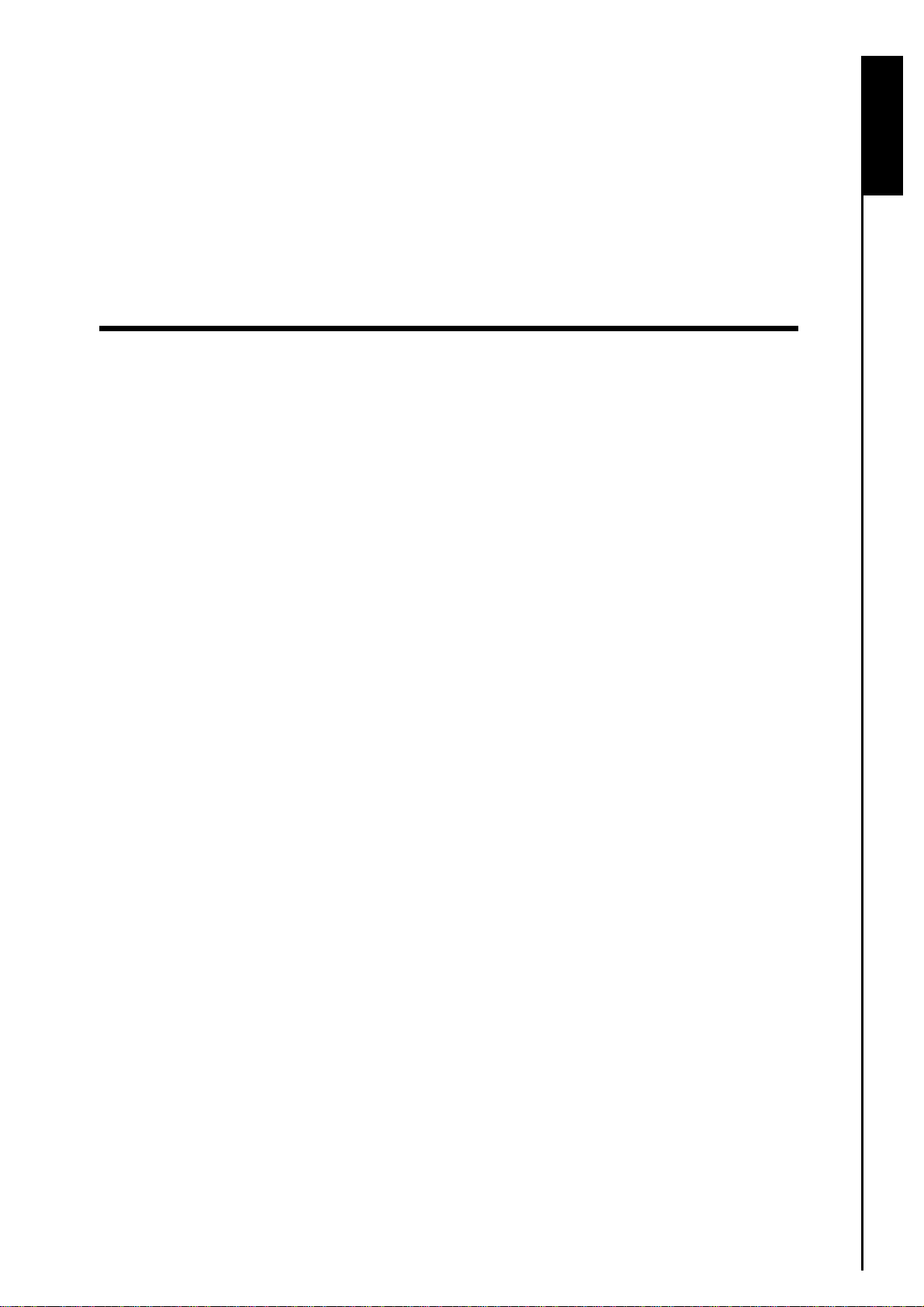
Requisitos del Sistema
Computadora de escritorio o portátil con un Puerto USB habilitado
Uno de los siguientes Sistemas Operativos (OS):
Windows
Windows
Windows
Mac
Linux
®
Me
®
2000
®
XP
™
OS 10.0 o más reciente
™
Kernel 2.4 o más reciente
Introducción
3
Page 8
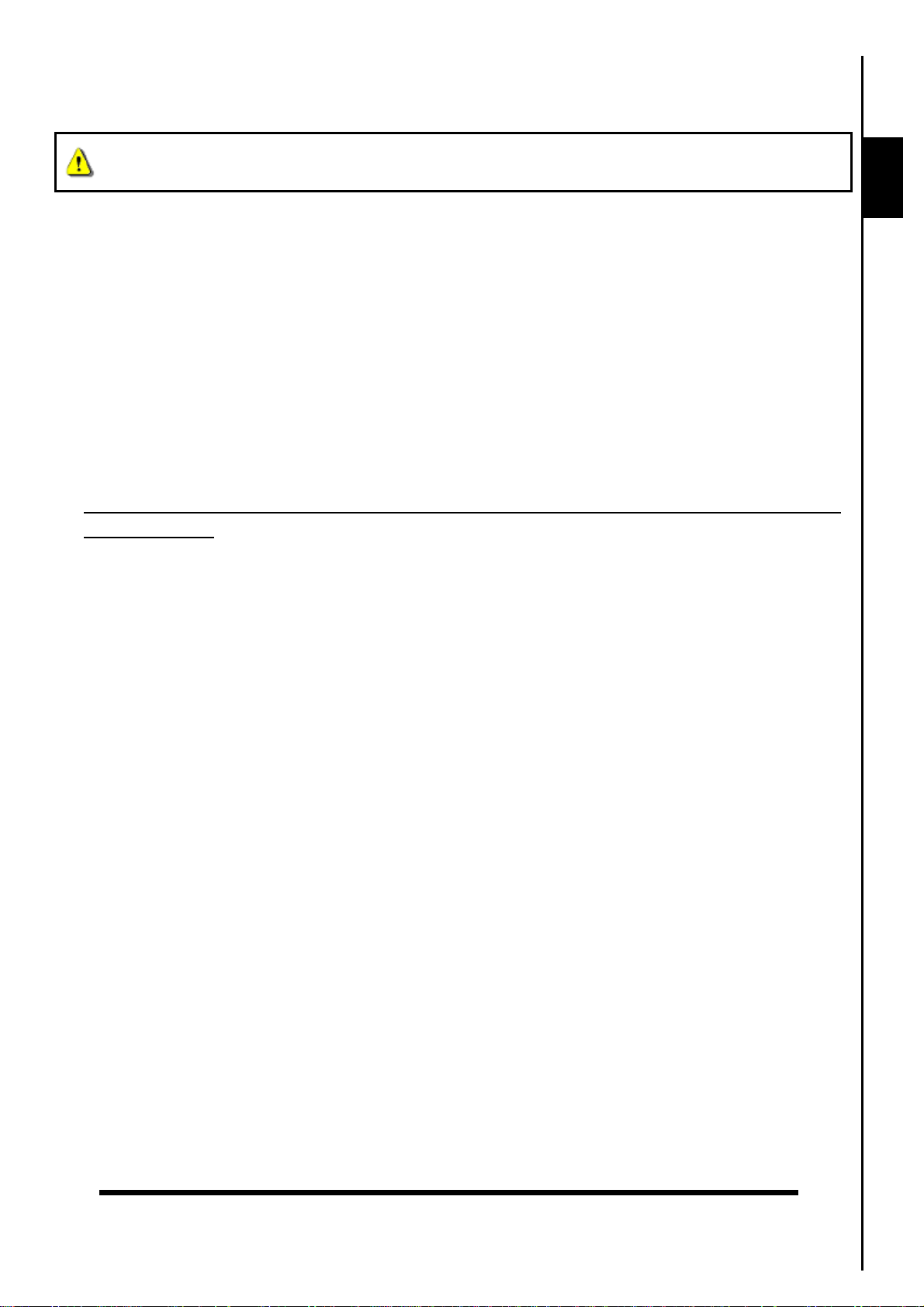
Medidas de Seguridad
El uso de estas pautas de seguridad es ¡IMPORTANTE! Por favor sígalas detenidamente.
Su T.sonic
A. Por favor asegúrese de conectar las puntas del cable en los puertos correspondientes.
™
820 está conect ado a una comput adora u sando un cable USB Mini a USB de clas e
Uso General
Desempaque cuidadosamente el contenido del paquete del T.sonic
No permita que su T.sonic
No use un trapo húmedo o mojado para limpiar el reproductor.
No use ni guarde su T.sonic
™
se humedezca o moje con agua o cualquier otro líquido.
™
en ninguno de estos lugares:
o Directamente bajo la luz del sol
o Junto a un aire acondicionado, calentador eléctrico u otra fuente de calor
o En un carro cerrado que esté bajo la luz del sol
™
.
Haciendo Copias de Seguridad
Transcend no se hace responsable por la pérdida o el daño de datos que pueda ocurrir
durante el uso. Si decide almacenar información en su T.sonic
copia de seguridad frecuentemente, bien sea en su computadora o en otro medio de
almacenamiento de datos.
™
le recomendamos que haga una
Safety
Para asegurar tasas de transferencia de datos USB 2.0 de alta velocidad cuando esté usando el
T.sonic
™
820, por favor verifique que la computadora tenga instalados los controladores USB
necesarios. Si no está seguro de como verificar esto, consulte el manual del usuario de la
computadora o del motherboard para obtener información acerca de controladores USB.
Precaución: Riesgo de Quedar Sordo
1. El uso repetido de audífonos a volúmenes de más de 80 decibeles le puede dar la falsa sensación de
que el nivel del volumen no está lo suficientemente alto. Los usuarios pueden tratar de aumentar el
volumen y por lo tanto correr el riesgo de alcanzar niveles peligrosos para sus oídos.
2. Para proteger su salud y su sistema auditivo, mantenga el volumen de su reproductor MP3 a menos
de 80 decibeles y no lo use por largos periodos de tiempo. Si experimenta dolor de cabeza, nausea o
desordenes en el sistema auditivo, deje de usarlo.
3. Su reproductor MP3 está limitado a un volumen de 100 decibeles
4. El reproductor y sus audífonos cumplen con la regulación francesa concerniente a los “Walkmans”
(orden del 24 de julio de 1998)
5. Antes de usar otros audífonos, revise que las especificaciones técnicas sean compatibles con las de
los audífonos originales.
Recordatorios
1. Asegúrese que el botón LOCK esté en la posición “OFF” antes de encender la unidad.
®
2. Nunca use “Quick Format” o “Full Format” en Windows
3. Siga los pasos “
Desconectar de una computadora” para remover su T.sonic™ 820
para formatear su T.sonic™ 820.
4
Page 9

Descripción del Producto
Micrófono
A
B
Audífonos
Player Controls
Agujero para el cordón del cuello
C
Puerto Line-In
D
Puerto USB Mini 2.0 de alta velocidad
E
F
G
H
I
Interruptor de bloqueo
Volumen
Botón para grabar
Botón para retroceder
Botón para prender y
J
apagar/POWER ON-OFF
Interruptor para restaurar
K
la configuración
L
M
N
O
P
Pantalla a color OLED de 65K
Q
Volumen Bajo
Navigation
Botón para Adelantar
Menú
Botón de PLAY/PAUSE
5
Page 10
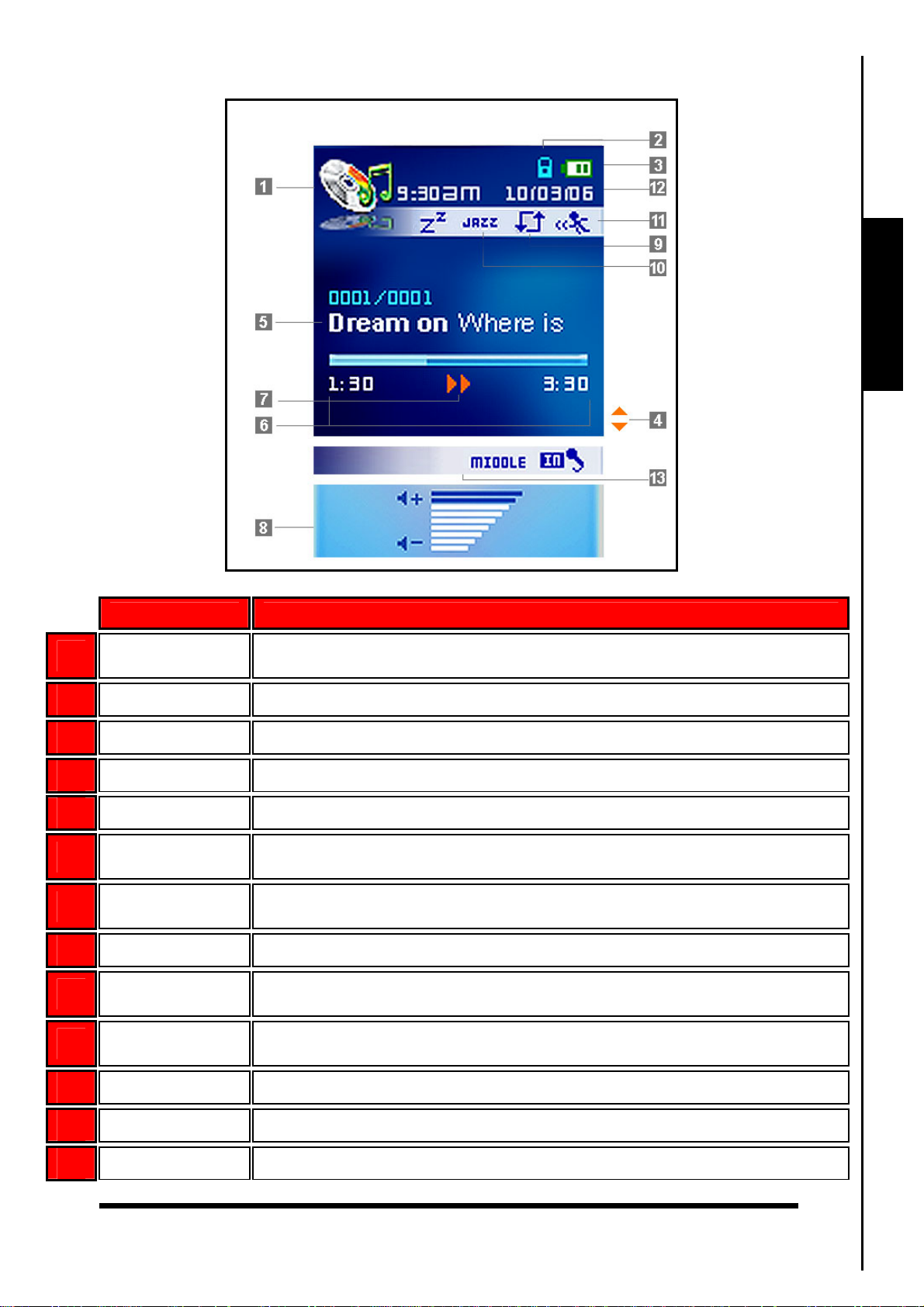
Pantalla a Color OLED
Player Controls Player Controls
Modo del
1
reproductor
Bloquear
2
Pilas
3
Scrollbar
4
Álbum/Artista
5
Info de las
6
canciones
Estado del
7
Reproductor
Volumen
8
Modo A-B
9
Repeat
Figura 1. Pantalla a Color OLED
ICONO INDICACION
Indica el modo de MUSIC, RADIO, RECORD, VIDEO, PHOTO, E-book
Indica cuando el interruptor de bloqueo está activado
Indica el nivel de carga de la pila
Indica el largo del documento
Muestra el nombre de la canción y del artista
Indica la duración de la canción
Indica el estado de Play, Pause, Fast Forward, Fast Rewind y Record
Indica el nivel del volumen
Indica los modos A-B Repeat/Repeat/Shuffle: Normal, Repeat One, Repeat
All, Shuffle y Normal/Repeat/Shuffle en un Fólder
10
11
12
13
Modo
Ecualizador
Play Speed
Hora y Fecha
REC settings
Indica el modo de ecualizador (EQ) mode: Normal, POP, Rock, Clásica,
Jazz, Bajo y programable por el usuario (USER EQ)
Indica la velocidad de reproducción de las canciones
Reloj (RTC) que da la hora y fecha local y mundial
Indica el Recording Source, Calidad de Grabación y VAD
6
Page 11
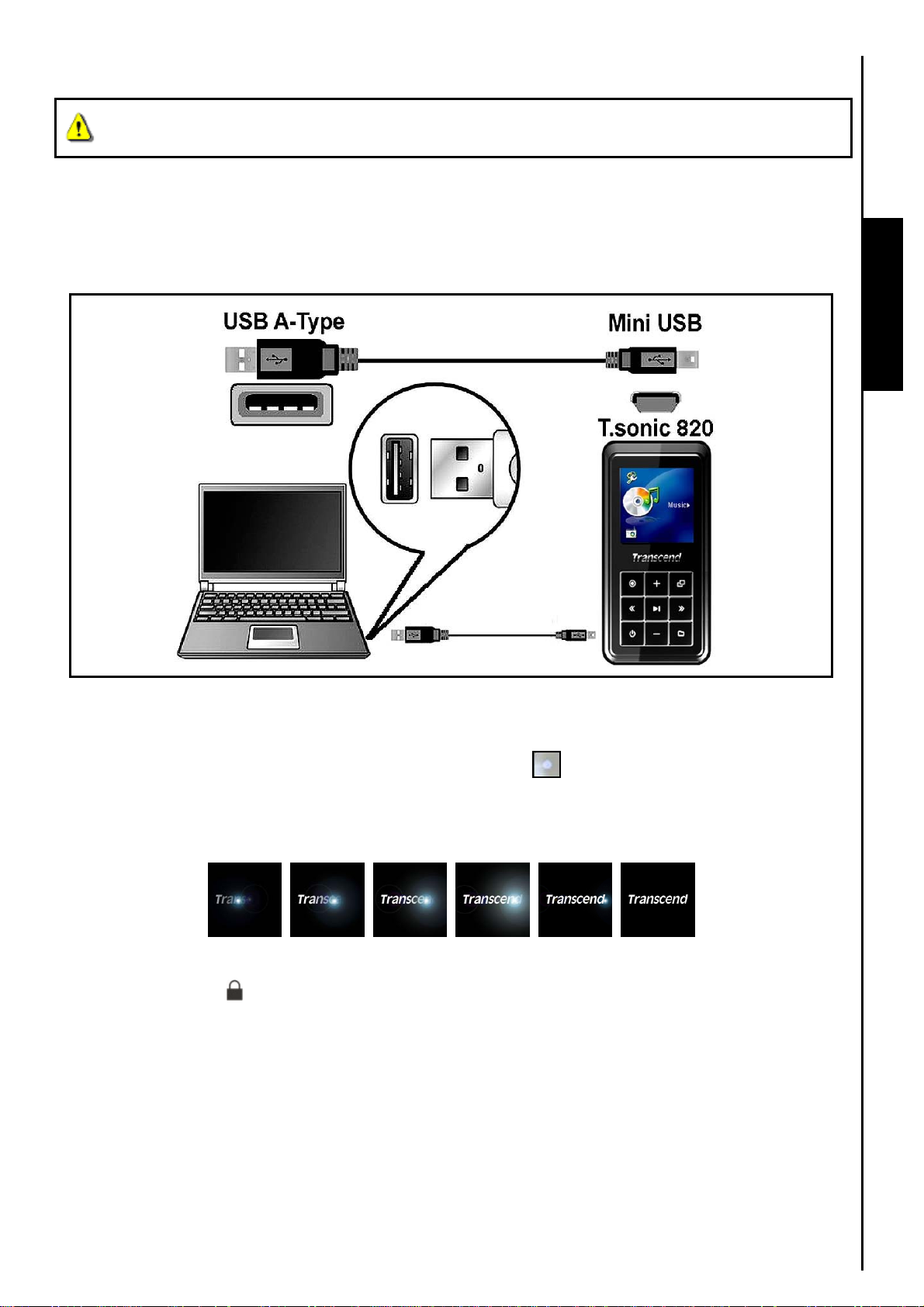
Funcionamiento Básico
Antes de usar el T.sonic
horas conectándola a una computadora con el cable USB Mini a USB de clase A.
™
820 por primera vez, necesita cargar la pila por un mínimo de 12
Cargando la pila
Conecte el extremo más pequeño del cable USB Mini a USB de tipo A en el conector USB Mini del
™
T.sonic
computadora. La pila Li-on interna del T.sonic
820 y enchufe el extremo más grande del cable en un Puerto USB disponible en su
™
820 comenzará a cargarse.
Player Controls
Figura 2. Conectando a una Computadora
Prender el Dispositivo (Power ON)
Oprima y mantenga oprimido el botón “POWER ON-OFF” para prender el T.sonic™ 820. Un
logotipo animado aparecerá en la pantalla a color OLED. Después de que la pantalla inicial desaparece,
el reproductor regresará a la pantalla del modo MUSICA. Ahora puede usar el T.sonic
El prender la unidad toma unos segundos.
Si el icono LOCK
que el interruptor LOCK está prendido. Usted debe mover el interruptor “LOCK” a la posición de
apagado antes de poder prender el T.sonic
aparece en la pantalla OLED cuando este prendiendo la unidad, quiere decir
™
820.
™
820.
7
Page 12
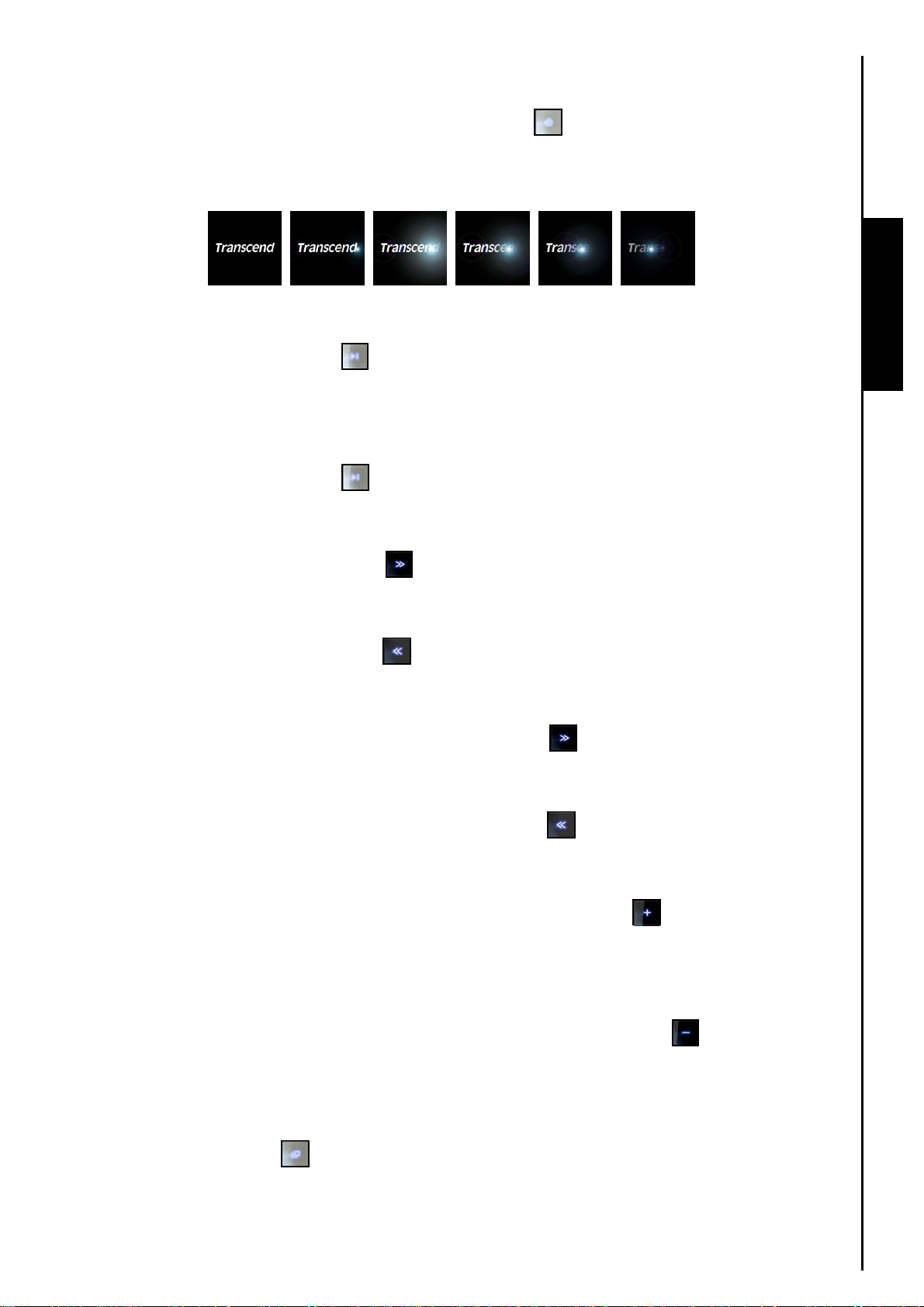
Apagar el Dispositivo (Power OFF)
Oprima y mantenga oprimido el botón “POWER ON-OFF” para apagar el T.sonic™ 820.
Apagar la unidad requiere unos pocos segundos.
La pantalla OLED va a mostrar el estado de apagado.
Escuchar una Canción
Oprima el botón “PLAY/PAUSE” para escuchar música y una grabación; para ver videos, fotos
y leer libros electrónicos.
Detener una canción
Oprima el botón “PLAY/PAUSE” para detener una canción.
Siguiente Canción
Player Controls
Oprima el botón “Next-Fast Forward” para pasar a la siguiente canción.
Canción Anterior
Oprima el botón “Back-Fast Rewind” para regresar a la canción anterior.
Adelantar
Oprima y mantenga oprimido el botón “Next-Fast Forward” para adelantar una canción.
Retroceder
Oprima y mantenga oprimido el botón “Back-Fast Rewind” para retroceder una canción.
Aumentar el Volumen
Oprima una vez u oprima y mantenga oprimido el botón “Volume Up” hasta alcanzar el nivel
de volumen deseado.
Disminuir el Volumen
Oprima una vez u oprima y mantenga oprimido el botón “Volume Down” hasta alcanzar el
nivel de volumen deseado.
Menú Principal
Oprima el botón “Menú” en cualquier modo para entrar al menú principal. Este le dará acceso
a los modos de MUSIC, RADIO, RECORD, VIDEO, PHOTO, E-book y SETTINGS.
8
Page 13
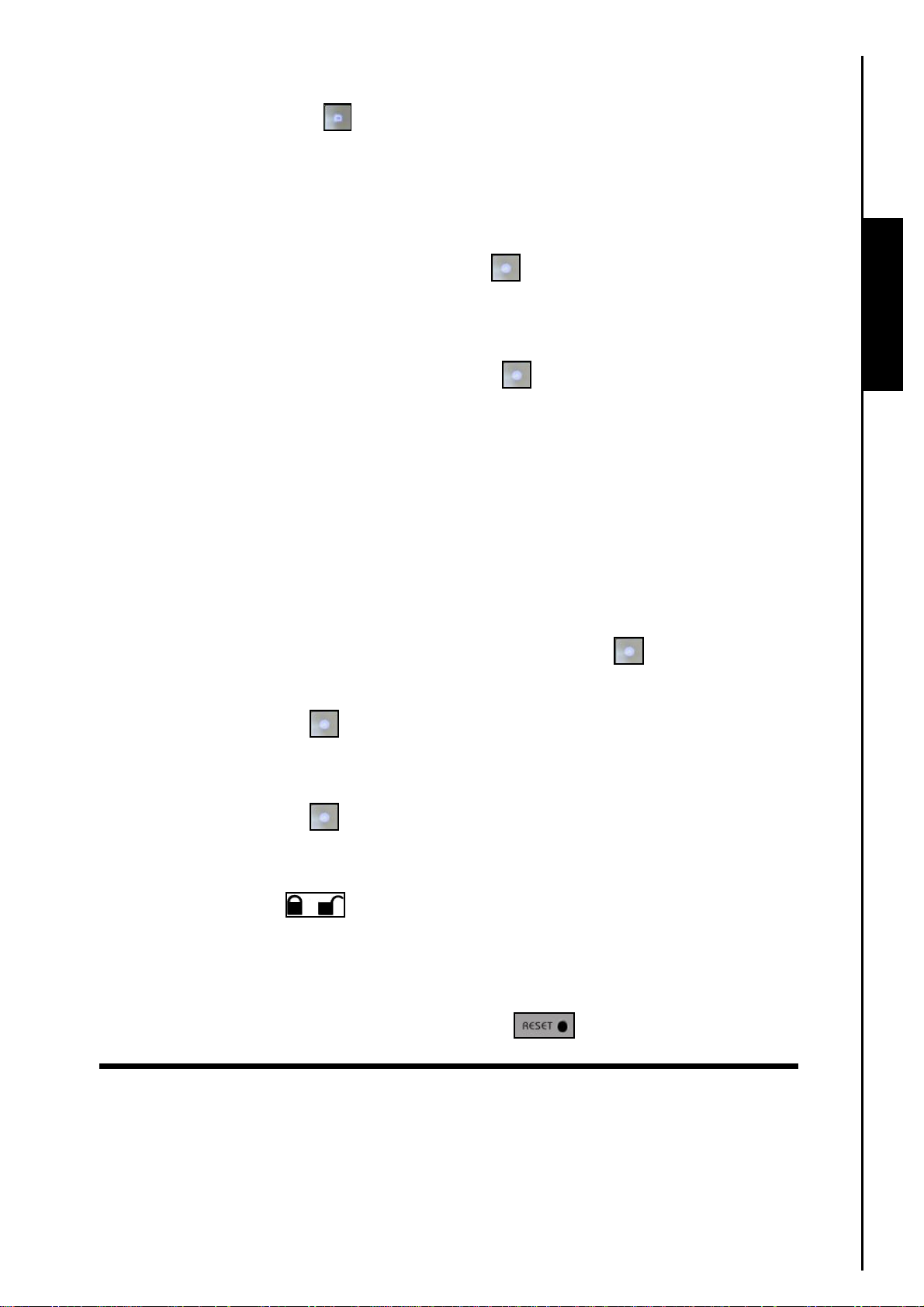
Modo de “Navegante” (File Navigation)
Oprima el botón “Navigation” en el modo MUSIC, RECORD, VIDEO, PHOTO, y E-book para
entrar al archivo de ese modo.
Haciendo una Grabación
El modo de grabación del T.sonic™ 820 viene configurado para que use el Micrófono Interno.
Oprima y mantenga oprimido el botón “RECORD” por más de dos segundos en cualquier
™
modo, excepto el modo de RADIO. Esto activará el micrófono del T.sonic
grabar.
Oprima y mantenga o oprimido el botón “RECORD” por más de dos segundo para detener
una grabación.
Los archivos de audio grabados son guardados en el modo RECORD.
820 y comenzará a
Funciones de Repetición/al Azar
Para escuchar una canción, repetir, repetir todas las canciones de un disco en un fólder, vea “REPEAT
Mode” en la sección Settings para más información.
A-B Repeat: Repetir una Sección de una Canción
Player Controls
En el modo de MUSIC o RECORD, oprima el botón “RECORD” una vez para marcar el
comienzo de una canción que desea repetir.
Oprima el botón “RECORD” otra vez para marcar el final de la sección que desea repetir.
La sección elegida en una canción va a sonar de manera continua cuando escuche la pista MP3,
WMA, WMA-DRM10, o WAV.
Oprima el botón “RECORD” por tercera vez para detener la repetición de esa sección.
Bloquear
Cuando el candado “LOCK” está en la posición “ON”, todos los botones del T.sonic™ 820
están desactivados.
Restaurando la configuración del T.sonic™ 820
Usted puede restaurar la unidad oprimiendo el botón Reset por tres a cinco segundos.
9
Page 14
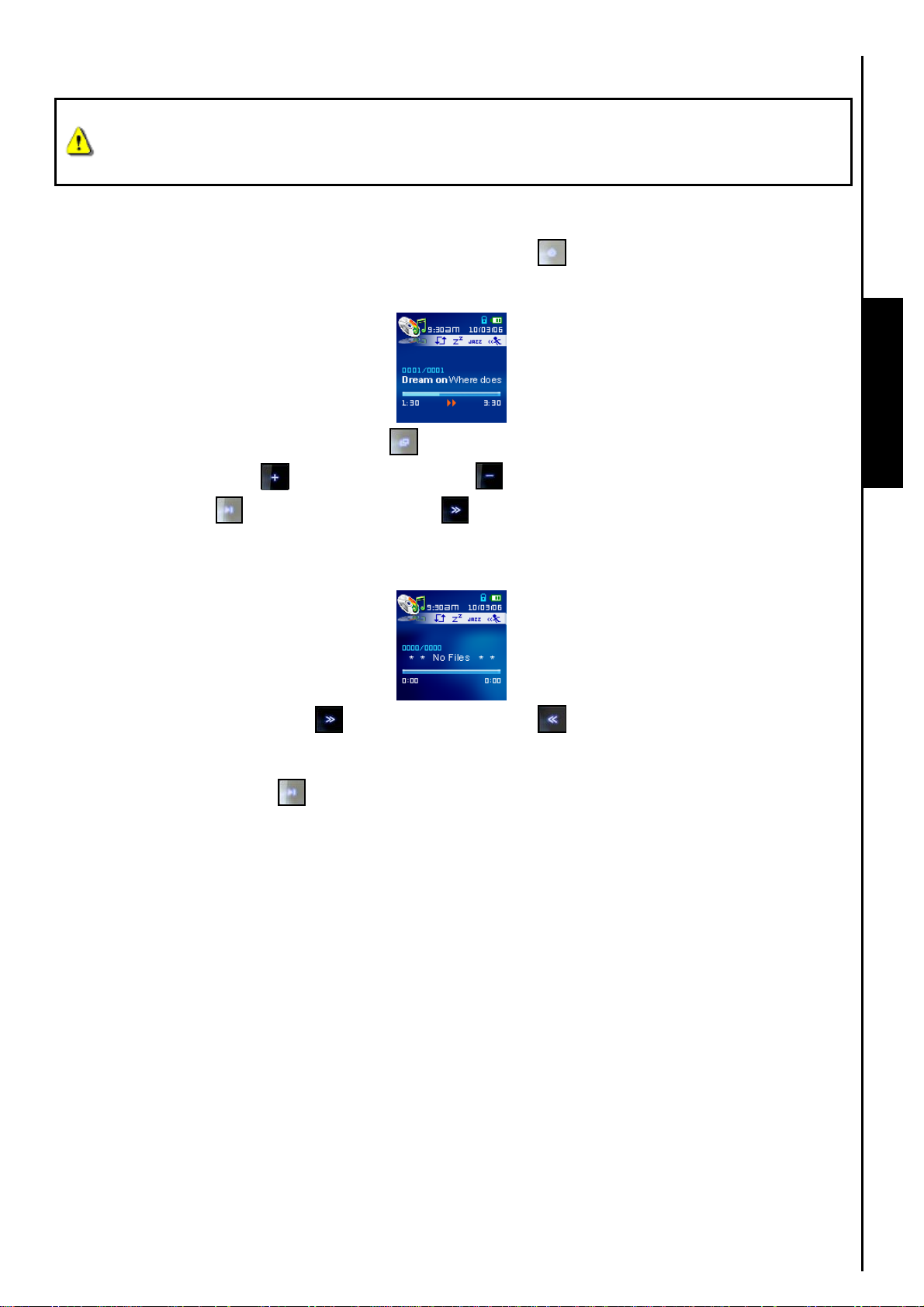
Modo de Música
Si quiere comprar música “online” DRM (Digital Rights Management) tenga en cuenta que
el T.sonic
usar el MTP
Escuchar música MP3, WMA y WMA-DRM10 (por suscripción)
1. Oprima y mantenga oprimido el botón “POWER ON-OFF” para prender la unidad. La pantalla
™
820 solo es compatible con los archivos de música WMA-DRM10 y usted debe
Music Transfer Mode para transferir su archivo al reproductor.
configurada por aparecer es la pantalla del modo MUSIC.
También puede activar el modo MUSIC para ingresar al menú principal y luego oprimiendo el
botón “Volume Up”
“PLAY/PAUSE” o “Next-Fast Forward” para entrar al modo MUSIC.
2. Si no hay ningún archivo MP3, WMA, o WMA-DRM10, el mensaje “**No Files**” aparecerá en la
pantalla OLED.
, o “Volume Down” hasta llegar al icono “MUSIC”. Oprima
3. Oprima“Next-Fast Forward” o “Back-Fast Rewind” para seleccionar el archivo 3/WMA
MUSIC Functions
o WMA-DRM10 deseado.
4. Oprima “PLAY/PAUSE”
El T.sonic
32Kbps – 320Kbps.
™
820 solo funciona con archivos Mpeg I Layer 3 y WMA files compresos a una tasa de
para escuchar el archivo de música MP3/WMA o WMA-DRM10.
10
Page 15

Modo de “Navegante” (File Navigator)
El ”File Navigator” es una forma rápida y conveniente de moverse entre canciones, archivos y fólderes.
Usted también puede usar el “File Navigator” para seleccionar canciones en su lista personal de
canciones a escuchar. El orden en que seleccione las canciones que quiere incluir en su lista personal es
el orden en el cual las canciones van a sonar.
1. Oprima el botón
para entrar al modo Navigator.
2. Oprima “Volume Up” o “Volume Down” para seleccionar un fólder.
3. Oprima “Next-Fast Forward”
Down” para seleccionar un fólder y oprima “PLAY/PAUSE” para escuchar la canción
deseada.
4. Oprima “Back-Fast Rewind”
5. Oprima “Back-Fast Rewind”
6. Oprima “Back-Fast Rewind”
sacará de la función Navigator.
para entrar a un fólder. Oprima “Volume Up” , o “Volume
para subir un nivel hacia arriba en el fólder.
varias veces para regresar al directorio raíz [/Root.DIR/]
en el directorio raíz [/Root.DIR/] (nivel superior del fólderl) lo
MUSIC Functions
Creando una Lista de sus Canciones
1. En el modo NAVIGATOR seleccione un archivo que quiera añadir a su lista de canciones para
escuchar.
2. Oprima “Navigation”
3. Oprima “Volume Up” , o “Volume Down” para seleccionar la opción Mark/Unmark.
Presione “PLAY/PAUSE”
4. Una canción puede ser sacada de su lista de canciones seleccionado la canción y oprimiendo el
botón de “Navigation”
para abrir Mark/Unmark, o Delete/Borrar a un archivo.
para marcar el archivo y añadir la canción a su lista.
para abrir los archivos marcados o borrarlos.
11
Page 16
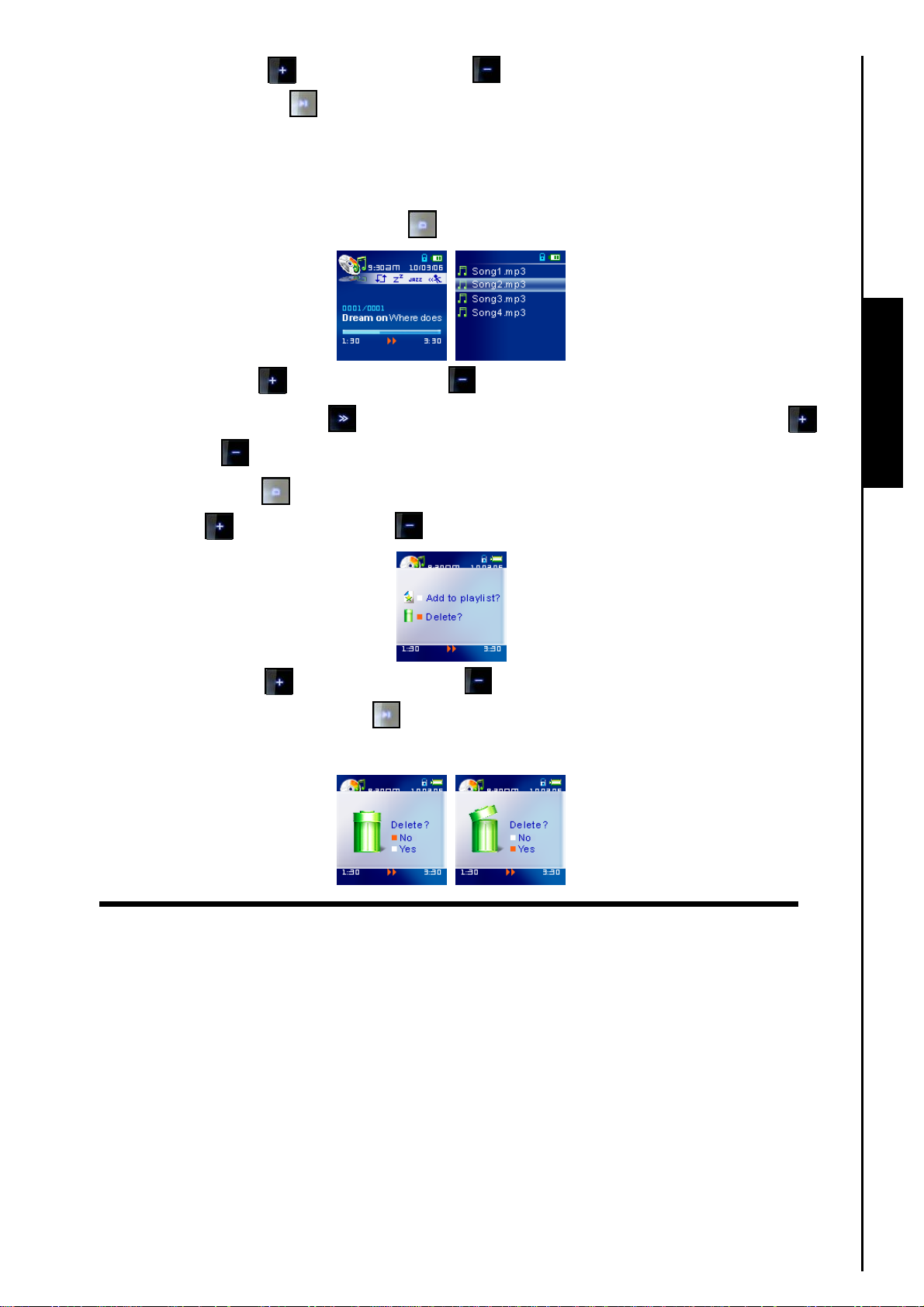
5. Oprima “Volume Up” , o “Volume Down” para seleccionar la opción Mark/Unmark,
presione “PLAY/PAUSE”
canciones.
para borrar la selección de ese archivo y removerlo de su lista de
Borrar un Archivo en el Modo de Música
1. En el modo MUSIC, oprima “Navigation” para entrar al Navigator.
2. Oprima “Volume Up” , o “Volume Down” para seleccionar un fólder.
3. Oprima “Next-Fast Forward”
“Volume Down”
4. Oprima “Navigation”
“Volume Up”
para seleccionar un archivo.
para abrir Mark/Unmark, o borrar sus opciones de archivo. Oprima
, o “Volume Down” para seleccionar la opción de borrar.
para tener acceso al fólder y oprima “Volume Up” , o
MUSIC Functions
5. Oprima “Volume Up” , o “Volume Down” para seleccionar YES, o NO para borrar el
archivo y oprima “PLAY/PAUSE” para confirmar lo seleccionado y regresar al modo
NAVIGATOR.
12
Page 17
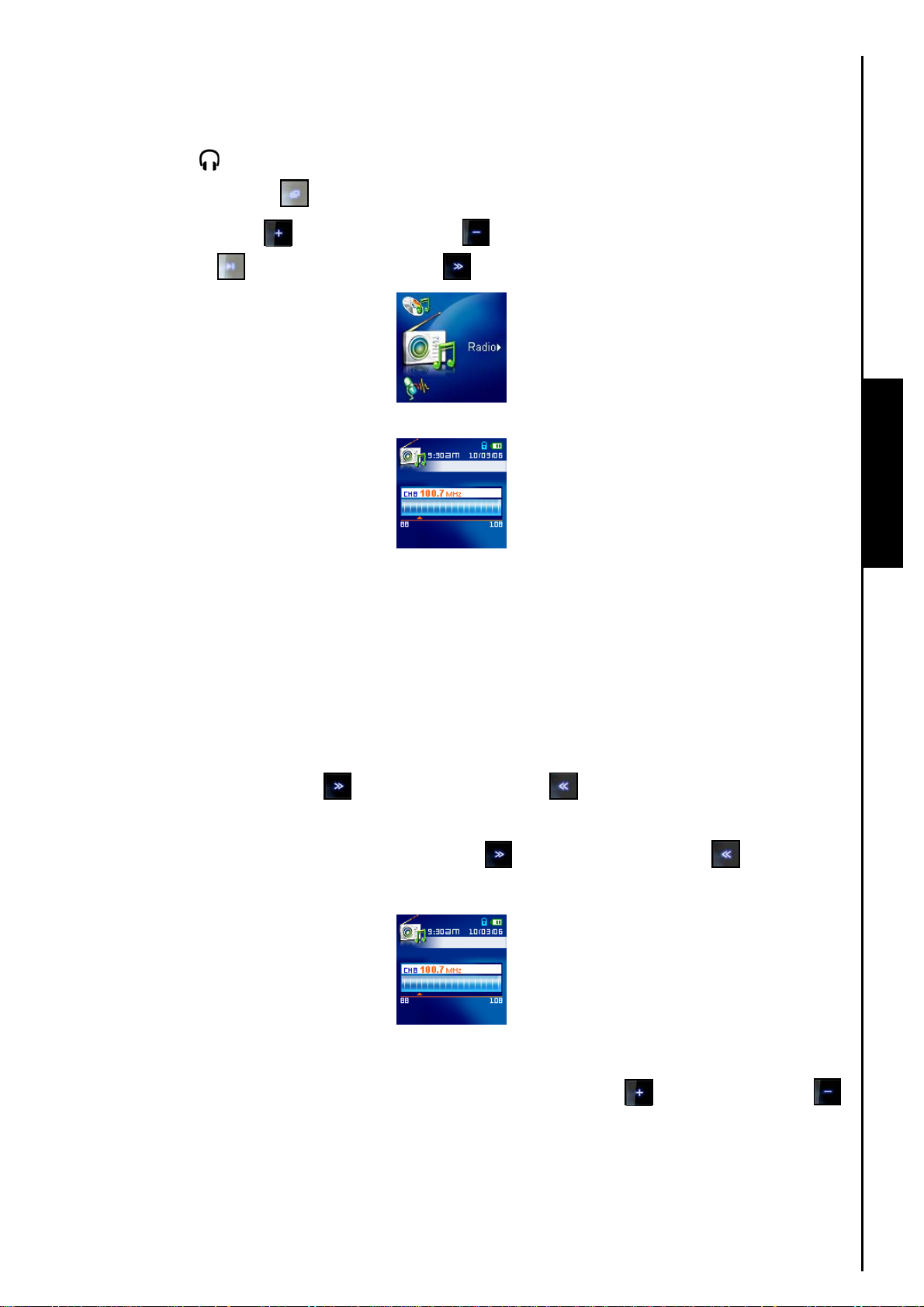
Modo RADIO
Escuchar la Radio
1. Los audífonos deben de estar conectados para escuchar la radio.
2. Oprima el botón “Menú”
3. Oprima “Volume Up”
“PLAY/PAUSE”
, o “Next-Fast Forward” para entrar al modo RADIO.
para entrar al menú principal.
, o “Volume Down” para seleccionar el icono “RADIO”. Oprima
4. La frecuencia FM aparecerá en la pantalla OLED.
Para su conveniencia, la primera vez que use la radio, todas las estaciones de FM serán
automáticamente escaneadas y las primeras 9 estaciones que tengan una señal fuerte serán
programadas. Esto también funciona si usted activa “Restaurar las Estaciones de FM” en el menú
RADIO Functions
SETTINGS (configuración.)
Seleccionar una Estación de Radio
Usted puede buscar una estación de radio manualmente en el modo RADIO.
1. Oprima “Next-Fast Forward”
(0.1 megahertz cada vez que lo oprima) hasta llegar a la estación deseada. Otra opción es oprimir y
mantener oprimido el botón “Next-Fast Forward”
rápidamente la siguiente estación disponible.
o “Back-Fast Rewind” para ajustar la frecuencia de FM
o “Back-Fast Rewind” para buscar
Aumentar/Disminuir el Volumen
1. Oprima una vez u oprima y mantenga oprimido el botón “Volume Up” o “Volume Down”
hasta llegar al volumen deseado.
13
Page 18
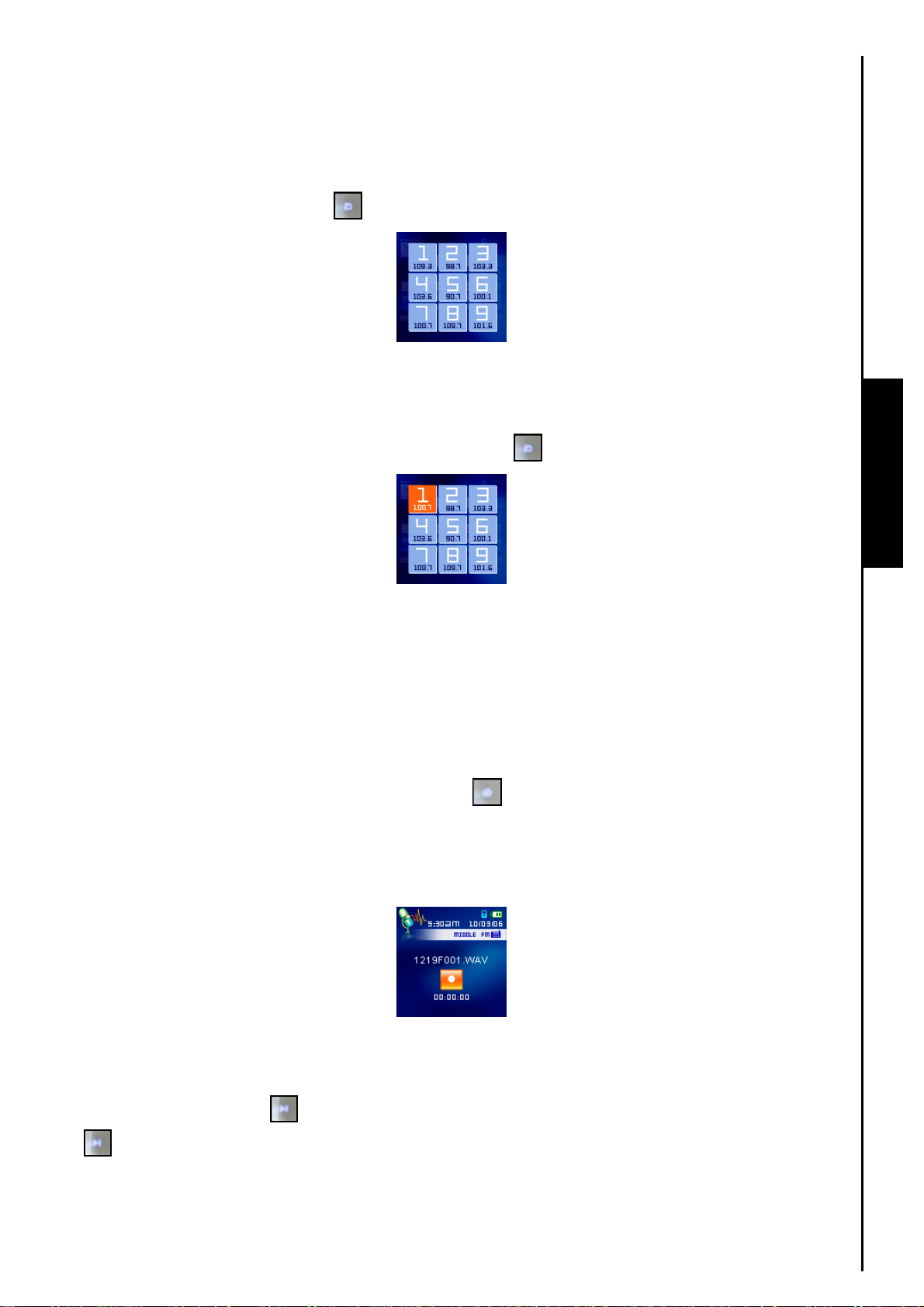
Guardando una estación de radio
Usted puede programar sus nueve estaciones de radio favoritas en la memoria del canal 1 al 9 del
™
T.sonic
1. Seleccione la estación de radio (frecuencia FM ) que desea programar.
820.
2. Presione el botón “Navigation”
para ver la pantalla que muestra los canales del 1 al 9.
3. Presione and hold el corresponding botón para save the selected station to the channel number.
Para escuchar una estación programada
1. En el modo de RADIO presione el botón “Navigation” para ver el canal 1 9 en la pantalla.
2. Presione corresponding el botón para seleccionar el número del canal de la estación de radio que
desee escuchar then the Radio station that has been saved to this channel will begin to play.
RADIO Functions
3. La pantalla regresará al modo radio donde aparecerá la frecuencia que desee escuchar.
Grabando desde una Estación de Radio
1. Seleccione la estación de radio desde la cual desea grabar.
2. Oprima y mantenga oprimido el botón “RECORD”
estación.
3. Un archivo de grabación de radio es generado y aparecerá en la pantalla. Este archivo será guardado
en el modo RECORD en el fólder [/FMIN.DIR/] .
4. Los archivos grabados desde la radio de FM reciben su nombre en el siguiente orden:
[Mes/DíaF001.WAV], y [Mes/DíaF002.WAV] y así sucesivamente.
5. Oprimir “PLAY/PAUSE”
durante una grabación, detendrá la grabación; oprimir “PLAY/PAUSE”
por dos segundos para empezar a grabar la
otra vez, hará que la grabación continúe.
14
Page 19
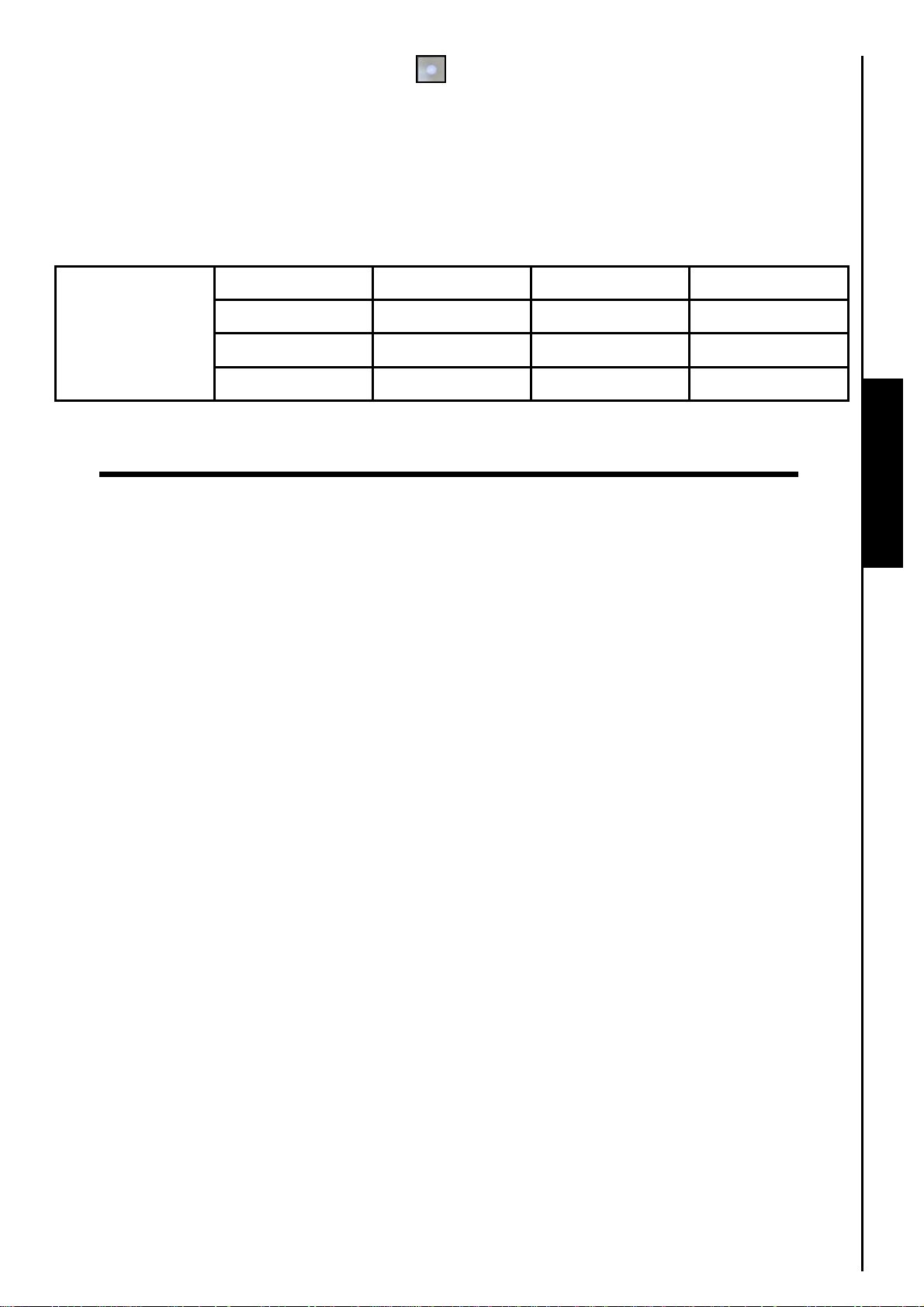
6. Oprima y mantenga oprimido “RECORD” por más de dos segundos durante una grabación
para detener la grabación y la pantalla regresará al modo RADIO.
7. Las grabaciones de Radio se guardan automáticamente en el modo RECORD en el fólder
[/FMIN.DIR/] en el siguiente orden: [Mes/DíaF001.WAV], [Mes/DíaF002.WAV], y así
sucesivamente. Usted puede acceder a estos archivos usando el File Navigator.
Ejemplo de tasa Canales 2GB 4GB
Grabar Sonido
Baja (8KHz) 2 (estéreo) 64 horas 128 horas
Media (16KHz) 2 (estéreo) 32 horas 64 horas
Alta (32KHz) 2 (estéreo) 16 horas 32 horas
Si no hay suficiente memoria disponible o la carga de la pila está muy baja, el T.sonic™ 820 no
puede dar la capacidad máxima de grabación que aparece en esta tabla.
RADIO Functions RADIO Functions
15
Page 20

Modo de Grabación
Sonido de la Grabación
El T.sonic™ 820 tiene funciones avanzadas de grabación y puede grabar sonido desde cuatro fuentes
diferentes tales como: FM Radio, Built-In Microphone, External Microphone, o Line-In (por ejemplo
desde un reproductor de CDs). Todas esas fuentes hacen grabaciones de alta calidad.
La función de grabación desde el radio FM ha sido explicada en la sección anterior
una Estación de Radio” Si desea hacer una grabación usando el Micrófono Interno del T.sonic
debe de seleccionar “MIC” como fuente de grabación.
“Grabando desde
™
820
Seleccionar un Dispositivo de Grabación
El método de Grabación que viene configurado en el T.sonic™ 820 es el Micrófono Interno. Sin
embargo, usted puede seleccionar el Micrófono Externo o Line-In para hacer una grabación.
1. Oprimir y mantener oprimido el botón “RECORD”
excepto RADIO, comenzará una grabación usando el Micrófono Interno del T.sonic™ 820.
2. Seleccione un dispositivo de grabación oprimiendo “Menú”
3. Oprimir “Volume Up”
“PLAY/PAUSE” o “Next-Fast Forward” para entrar al modo SETTINGS.
o “Volume Down” hasta ver el icono “SETTINGS”. Oprima
por más de dos segundos en cualquier modo
para entrar al menú principal.
RECORD Functions
4. En el modo SETTINGS, oprima “Volume Up” , “Volume Down” , “Next-Fast Forward”
,“Back-Fast Rewind” para seleccionar el icono REC Input Device y oprima el botón
“PLAY/PAUSE” para entrar al modo REC INPUT DEVICE.
5. En el modo REC INPUT DEVICE, oprima “Volume Up” o “Volume Down” para
seleccionar MIC (Micrófono Interno), Ext MIC (Micrófono Externo), o Line-In (por ejemplo un
reproductor de CD) como dispositivo de grabación y oprima “PLAY/PAUSE”
selección.
para confirmar la
16
Page 21
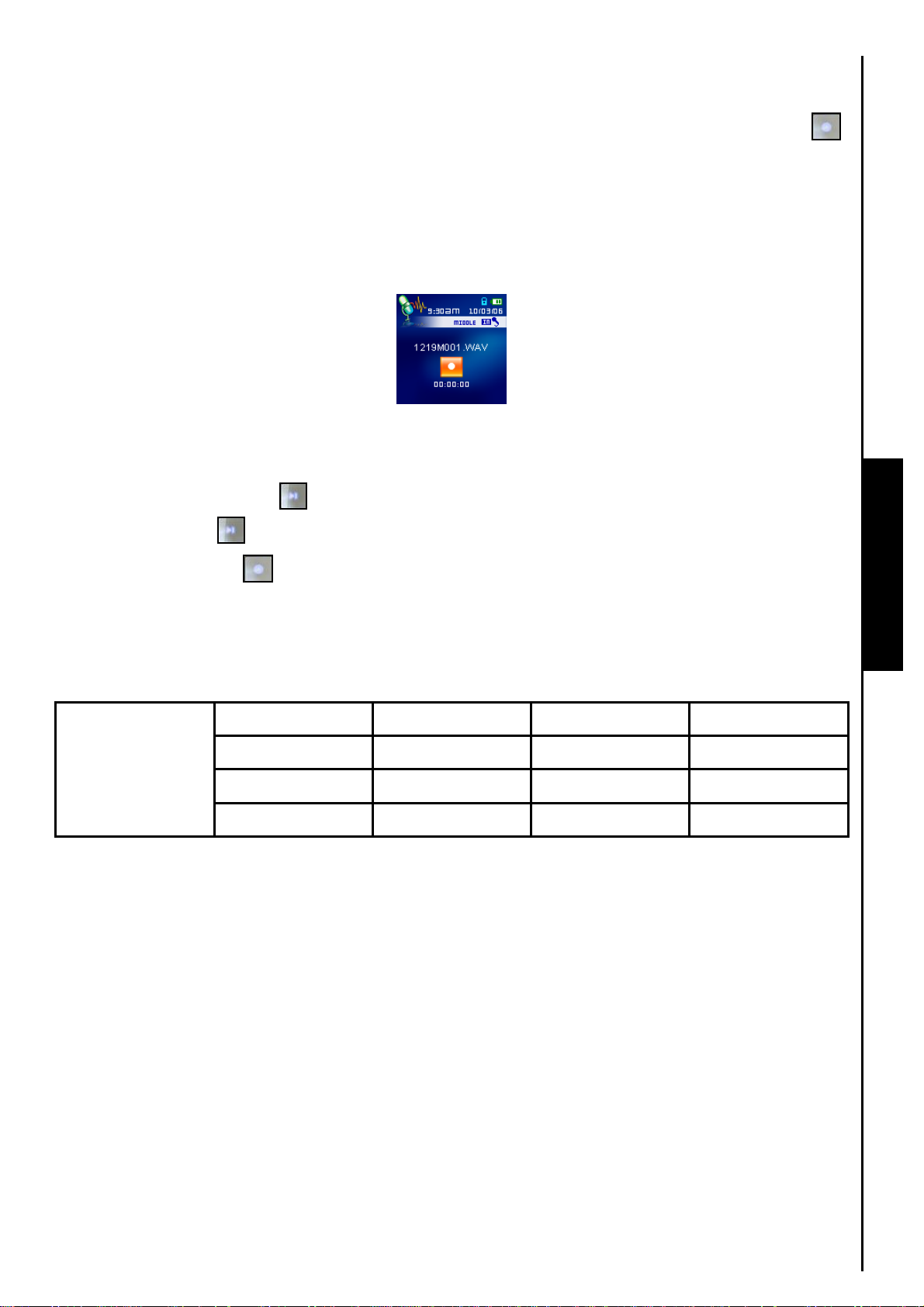
Grabar Usando el Micrófono Interno
1. Al menos que usted seleccione otra opción, oprimir y mantener oprimido el botón “RECORD”
por más de dos segundos en cualquier modo, exceptuando el de RADIO, comenzará la grabación
usando el Micrófono Interno del T.sonic
™
820.
2. Un archivo de esa grabación, aparecerá en la pantalla y será guardado en el modo RECORD en el
fólder [/MICIN.DIR/].
3. Los archivos grabados usando el Micrófono Interno reciben su nombre en el siguiente orden:
[Mes/DíaM001.WAV], [Mes/DíaM002.WAV] y así sucesivamente.
4. Oprimir “PLAY/PAUSE”
“PLAY/PAUSE”
otra vez hará que la grabación continúe.
5. Oprimir “RECORD”
La pantalla regresará al modo RECORD.
durante una grabación, detendrá la grabación. Oprimir el botón
por más de dos segundos durante una grabación para parar la grabación.
RECORD Functions
6. Puede acceder a los archivos de audio grabados estando en el modo RECORD o usando File
Navigator.
Ejemplo de tasa Canales 2GB 4GB
Baja (8KHz) 1 (mono) 128 horas 256 horas
Grabar Sonido
Mediana (16KHz) 1 (mono) 64 horas 128 Horas
Alta (32KHz) 1 (mono) 32 horas 64 horas
Si no hay suficiente memoria disponible o la carga de la pila está muy baja, el T.sonic™ 820 no
puede dar la capacidad máxima de grabación que aparece en esta tabla.
Entre más cerca esté el micrófono del T.sonic
™
820 a la fuente de sonido, mayor será la calidad de
la grabación obtenida.
17
Page 22
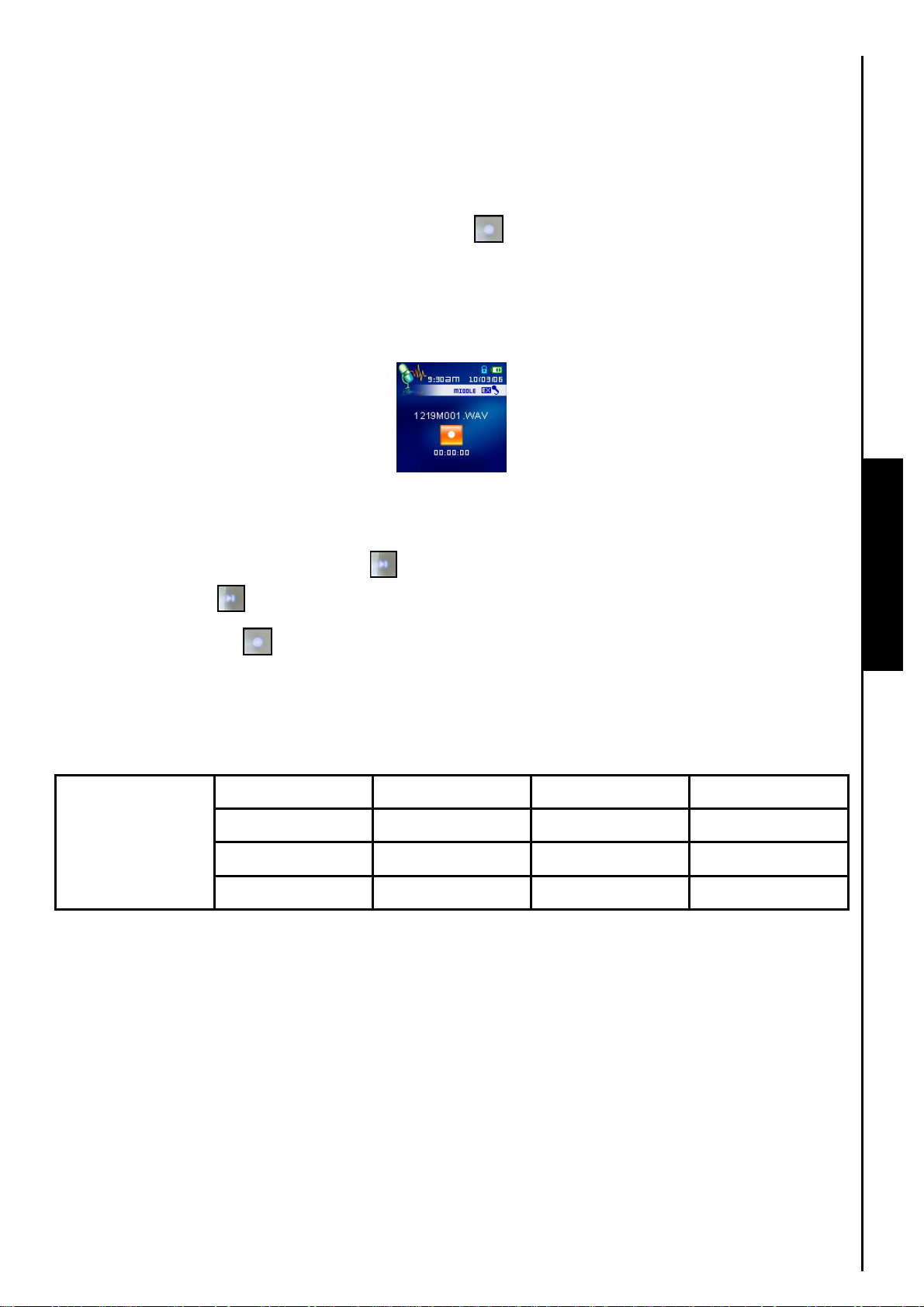
Grabar Usando el Micrófono Externo
1. En el modo REC INPUT DEVICE seleccione Ext MIC (Micrófono Externo) como el dispositivo de
grabación.
™
2. Conectar un micrófono externo en el puerto del T.sonic
820t.
3. Oprima y mantenga oprimido el botón “RECORD”
grabar usando el Micrófono Externo.
4. Un archivo de esta grabación aparecerá en la pantalla y será guardado en el modo RECORD en el
fólder [/MICIN.DIR/].
por más de dos segundos para comenzar a
5. Los archivos grabados usando un Micrófono Externo reciben su nombre en el siguiente orden:
[Mes/DíaM001.WAV], y [Mes/DíaM002.WAV] y así sucesivamente.
6. Oprimir el botón “PLAY/PAUSE”
“PLAY/PAUSE” otra vez hará que la grabación continúe.
7. Oprimir “RECORD”
la pantalla regresará al modo RECORD.
por más de dos segundos durante una grabación para parar la grabación y
durante una grabación parará la grabación. Oprimir
RECORD Functions
8. Puede acceder a los archivos de audio grabados estando en el modo RECORD o usando el File
Navigator.
Ejemplo de tasa Canales 2GB 4GB
Grabar Sonido
Si no hay suficiente memoria disponible o la carga de la pila está muy baja, el T.sonic™ 820 no rinde
la capacidad máxima dada en esta tabla.
Entre más cerca esté el Micrófono Externo a la fuente de sonido, mayor será la calidad de la
grabación obtenida.
Baja (8KHz) 1 (mono) 128 horas 256 horas
Media (16KHz) 1 (mono) 64 horas 128 horas
Alta (32KHz) 1 (mono) 32 horas 64 horas
18
Page 23
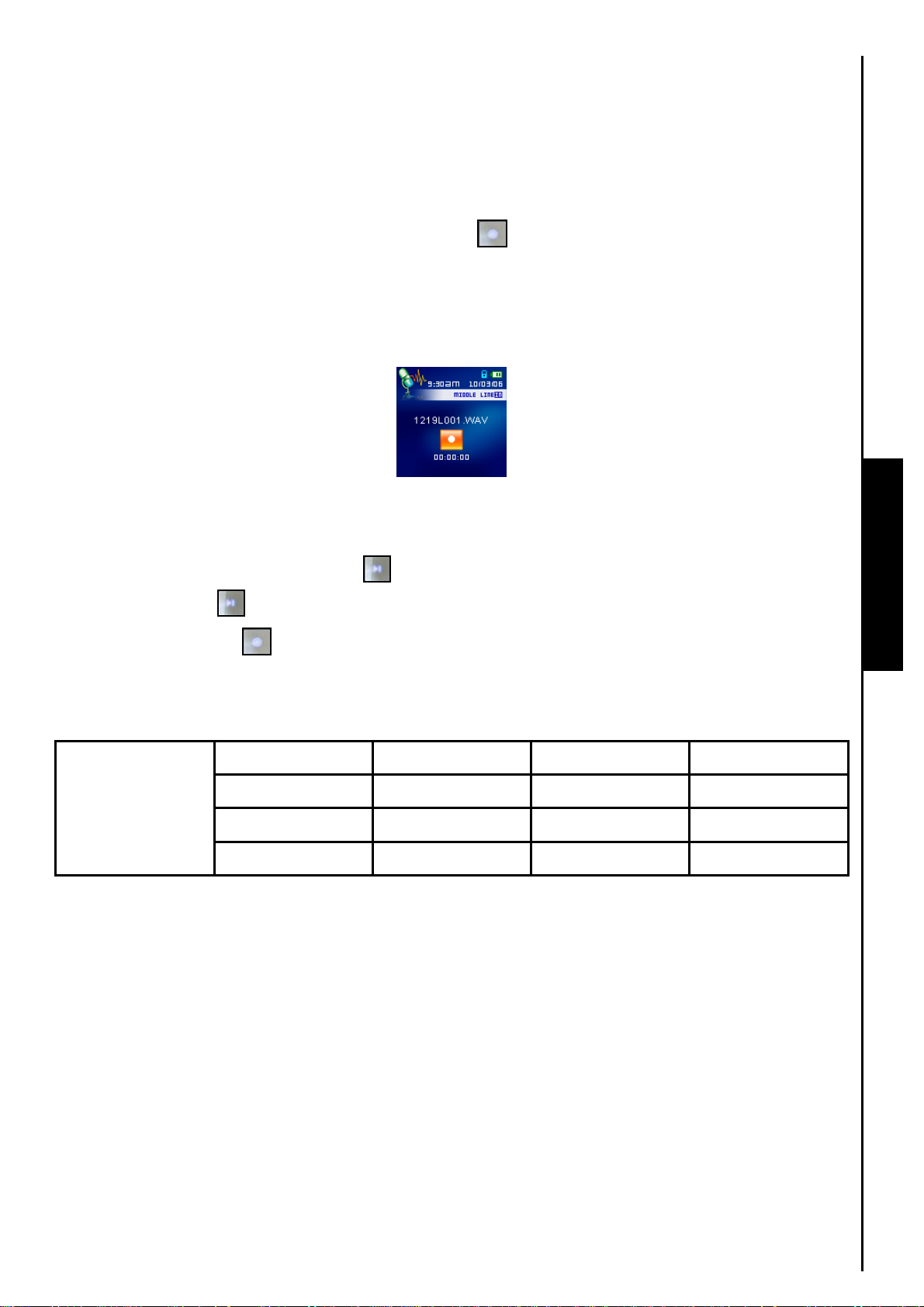
Grabar usando la conexión de Line-In
1. En el modo REC INPUT DEVICE seleccione Line-In como dispositivo de grabación.
2. Conecte el cable Line-In en el Puerto Line-In del T.sonic
un dispositivo compatible, por ejemplo un reproductor de CDs.
3. Oprima y mantenga oprimido el botón “RECORD”
grabar desde el dispositivo usando la conexión Line-In del T.sonic™ 820.
4. Un archivo de esta grabación aparecerá en la pantalla y será guardado en el modo RECORD en el
fólder [/LINEIN.DIR/].
™
820 y conecte el otro extreme del cable a
por más de dos segundos para empezar a
5. Los archivos grabados usando la conexión Line-In reciben su nombre en el siguiente orden:
[Mes/DíaL001.WAV], y [Mes/DíaL002.WAV] y así sucesivamente.
6. Oprimir el botón “PLAY/PAUSE”
“PLAY/PAUSE” otra vez hará que la grabación continúe.
durante una grabación detendrá la grabación. Oprimir
RECORD Functions
7. Oprimir “RECORD”
pantalla regresará al modo RECORD.
8. Puede acceder a los archivos en el modo RECORD o usando el File Navigator.
Grabar Sonido
Si no hay suficiente memoria disponible o la carga de la pila está muy baja, el T.sonic™ 820 no rinde
la capacidad máxima dada en esta tabla.
por más de dos segundos durante una grabación detendrá la grabación y la
Ejemplo de tasa Canales 2GB 4GB
Baja (8KHz) 2 (mono) 64 horas 128 horas
Mediana(16KHz) 2 (mono) 32 horas 64 horas
Alta (2KHz) 2 (mono) 16 horas 32 horas
19
Page 24

Escuchar un Archivo de Sonido Grabado
1. Oprimir el botón “Menú” para entrar al menú principal.
2. Oprimir “Volume Up”
oprima “PLAY/PAUSE”
3. Oprima “Next-Fast Forward”
deseado [Mes/DíaF00x.WAV], [Mes/DíaM00x.WAV], o [Mes/DíaL00x.WAV].
4. Oprima “PLAY/PAUSE”
o “Volume Down” hasta seleccionar el icono “RECORD” y
o “Next-Fast Forward” para entrar al modo RECORD (grabar).
o “Back-Fast Rewind” para seleccionar el archivo
para escuchar el archivo grabado.
Modo de “Navegante” (File Navigator)
El File Navigator es una forma rápida y conveniente de moverse entre las canciones, archivos y fólderes.
1. En el modo RECORD oprima el botón “Navigation”
2. Oprima “Volume Up” , o “Volume Down” para seleccionar el fólder [/MICIN.DIR/], o
para entrar al Navigator.
RECORD Functions
[/LINEIN.DIR/] .
3. Oprima “Next-Fast Forward”
“Volume Up”
[Mes/DíaM00x.WAV], o [Mes/DíaL00x.WAV] y oprima “PLAY/PAUSE” para escuchar el
archivo elegido.
4. Oprimir “Back-Fast Rewind”
5. Oprimir “Back-Fast Rewind”
superior del fólder).
6. Oprimir “Back-Fast Rewind”
sacará de la función Navigator.
o “Volume Down” para seleccionar un archive deseado
para entrar al fólder [/MICIN.DIR/], o [/LINEIN.DIR/], oprima
lo moverá un nivel hacia arriba en el fólder.
repetidamente lo llevará al directorio raíz [/Root.DIR/] (nivel
en la raíz del directorio [/Root.DIR/] (nivel superior del fólder) lo
20
Page 25

Borrar un Archivo en el Modo de Grabación
1. Oprima el botón “Navigation” para entrar al Navigator.
2. Oprima “Volume Up”
3. Oprima “Next-Fast Forward”
Down”
FILE.
4. Oprima “Volume Up”
archivo. Oprima “PLAY/PAUSE”
para seleccionar el archivo y oprima “Navigation” para entrar al modo DELETE
o “Volume Down” para seleccionar el fólder.
o “Volume Down” para seleccionar YES, o NO para borrar el
para entrar a un fólder, oprima “Volume Up” o “Volume
para confirmar la selección y regresar al modo NAVIGATOR .
RECORD Functions
21
Page 26

Modo VIDEO
Si quiere ver videos en su T.sonic
‘.mtv’ antes de transferir sus videos al reproductor.
™
820 debe de convertir sus archivos de video al formato
Para ver sus videos MTV en su T.sonic™ 820
1. Oprima el botón “Menú” para entrar al menú principal.
2. Oprima “Volume Up”
“PLAY/PAUSE”
3. Oprima “Volume Up” , o “Volume Down” para seleccionar el archivo de MTV deseado.
Oprima “PLAY/PAUSE” para ver el video.
4. Cuando esté viendo el video, oprima y mantenga oprimido el botón “Next-Fast Forward”
o “Next-Fast Forward” para entrar al modo de VIDEO.
, o “Volume Down” hasta ver el icono “VIDEO”. Oprima
para
VIDEO Functions
avanzar el video y oprimir y mantener oprimido “Back-Fast Rewind”
El T.sonic
Transcend Multimedia Converter” Software para convertir los siguientes archivos de video:
“
“.MPEG4,” “.DivX,” “.AVI” y “.xVID” al formato “.mtv”.
™
820 solo funciona con los archivos “.mtv”. Usted debe de usar el software
retrocederá el video.
Modo de Navegante (File Navigator)
El File Navigator es una forma rápida y conveniente de moverse entre fólderes y archivos.
1. En el modo VIDEO, oprima el botón “Navigation”
2. Oprima “Volume Up” , o “Volume Down” para seleccionar un fólder.
3. Oprima “Next-Fast Forward”
para entrar al fólder, oprima “Volume Up” , o “Volume
para entrar al navegador.
Down”
seleccionado.
4. Oprima “Back-Fast Rewind”
5. Oprimir “Back-Fast Rewind”
superior del fólder).
para seleccionar un archivo y oprima “PLAY/PAUSE” para ver el archivo de video
lo llevará un nivel hacia arriba del fólder.
repetidamente lo llevará al directorio raíz [/Root.DIR/] (nivel
22
Page 27

6. Oprimir “Back-Fast Rewind” en el directorio de la raíz [/Root.DIR/] (nivel superior del fólder) lo
sacará de la función Navigator.
Borrar un Archivo en Modo Video
1. Oprima el botón “Navigation” para entra al Navigator.
2. Oprima “Volume Up” o “Volume Down” para seleccionar el archivo deseado.
3. Oprima “Next-Fast Forward”
Down”
DELETE FILE.
4. Oprima “Volume Up”
archivo. Oprima “PLAY/PAUSE”
para seleccionar el archivo y oprima “Navigation” para activar el modo de
o “Volume Down” para seleccionar YES, o NO para borrar el
para entrar al fólder, oprima “Volume Up” o “Volume
VIDEO Functions
para confirmar la selección y regresar al modo NAVIGATOR.
23
Page 28

Modo FOTO
Si quiere ver fotos en su T.sonic
y transferirlas al reproductor.
™
820 debe seleccionar fotos con el formato ‘.jpg’ o ‘.bmp’
Para ver Archivos de Fotos JPG y BMP en su T.sonic™ 820
1. Oprima el botón “Menú” para ingresar al menú principal.
2. Oprima “Volume Up”
“PLAY/PAUSE”
3. Oprima “Volume Up” o “Volume Down” para seleccionar el archivo JPG, o BMP
deseado.
4. Oprima “PLAY/PAUSE”
o “Next-Fast Forward” para entrar al modo PHOTO.
o “Volume Down” hasta que vea el icono “PHOTO”. Oprima
para ver el archivo de fotos. Oprima “PLAY/PAUSE” una vez
PHOTO Functions
más para ver las fotos seguidas.
™
El T.sonic
820 es solo compatible con los archivos de fotos en el formato .jpg” y “.bmp”.
Modo de navegante (File Navigador)
El File Navigator es una forma rápida y conveniente de moverse entre los archivos y fólderes.
1. En el modo PHOTO, oprima “Navigation”
2. Oprima “Volume Up” o “Volume Down” para seleccionar un fólder.
3. Oprima “Next-Fast Forward”
Down” para seleccionar un archivo y oprima “PLAY/PAUSE” para ver el archivo de foto
seleccionado.
4. Oprima “Back-Fast Rewind”
para ingresar al fólder. Oprima “Volume Up” o “Volume
lo llevará un nivel hacia arriba en el fólder.
para entrar al Navigator.
5. Presione“Back-Fast Rewind”
superior del fólder).
6. Presione “Back-Fast Rewind”
sacará de la función Navigator.
repetidamente lo llevará al directorio raíz [/Root.DIR/] (nivel
en el directorio raíz [/Root.DIR/] (nivel superior del fólder) lo
24
Page 29

Borrando un Archivo en el Modo Foto
1. Oprima el botón “Navigation” para ingresar al Navigator.
2. Presione “Volume Up”
3. Presione “Next-Fast Forward”
Down”
DELETE FILE.
4. Oprima “Volume Up”
archivo. Oprima “PLAY/PAUSE”
para seleccionar un archivo y oprima “Navigation” para ingresar al modo
o “Volume Down” para seleccionar un fólder.
o “Volume Down” para seleccionar YES, o NO para borrar el
para entrar al fólder. Oprima “Volume Up” o “Volume
para confirmar la selección y volver al modo NAVIGATOR.
PHOTO Functions
25
Page 30

Modo E-book
Si desea leer libros en su T.sonic
transferirlo al reproductor MP3.
™
820 debe seleccionar el archivo ‘.txt’ E-book para
Lea libros electrónicos en su T.sonic™ 820
1. Oprima el botón “Menú” para ingresar al menú principal.
2. Presione “Volume Up”
“PLAY/PAUSE”
3. Oprima “Volume Up” o “Volume Down” para seleccionar el texto deseado.
4. Presione “PLAY/PAUSE”
5. Presione “Volume Up”
o “Next-Fast Forward” para entrar al modo E-book.
o “Volume Down” hasta que vea el icono “E-book”. Oprima
para ver el libro electrónico (E-book).
o “Volume Down” para mover el cursor arriba, abajo, y a la
E-book Functions
página siguiente y anterior en el E-book.
™
El T.sonic
820 solo es compatible con los archivos de libros “.txt”.
Modo de Navegación (File Navigator)
El File Navigator es una forma rápida y conveniente de ir de un archivo a un fólder.
1. En el modo E-book, presione “Navigation”
2. Oprima “Volume Up” o “Volume Down” para seleccionar un fólder.
3. Presione “Next-Fast Forward”
“Volume Down” para seleccionar un archivo y presione “PLAY/PAUSE” para ver el libro
electrónico seleccionado.
4. Presione “Back-Fast Rewind”
para ingresar a un fólder. Oprima “Volume Up” o
lo llevará hacia un nivel arriba del fólder.
para ingresar al Navigator.
5. Presione “Back-Fast Rewind”
(nivel superior del fólder).
6. Presione “Back-Fast Rewind”
sacará de la función Navigator.
repetidamente para ser llevado al directorio raíz [/Root.DIR/]
en el directorio raíz [/Root.DIR/] (nivel superior del fólder) lo
26
Page 31

Borrar un Archivo en el Modo E-book
1. Oprima el botón “Navigation” para ingresar al Navigator.
2. Presione “Volume Up”
3. Presione “Next-Fast Forward”
Down”
FILE.
4. Oprima “Volume Up”
archivos. Oprima el botón “PLAY/PAUSE”
NAVIGATOR.
para seleccionar un archivo y oprima “Navigation” para entrar al modo DELETE
o “Volume Down” para seleccionar un fólder.
para ingresar al fólder. Oprima “Volume Up” o “Volume
o “Volume Down” para seleccionar YES, o NO para borrar los
para confirmar la selección y volver al modo
E-book Functions
27
Page 32

Configuración
Acceso al menú de configuración
1. Oprima el botón “Menú” para entrar al menú principal.
2. Presione “Volume Up”
Oprima “PLAY/PAUSE”
o “Volume Down” para seleccionar el icono “SETTINGS”.
o “Next-Fast Forward” para ingresar al modo SETTINGS.
Modo de Repetición
Hay varios modos REPEAT (repetir) para escoger: Normal, Repetir Una, Repetir Todas, Al Azar, Repetir
al Azar y Repetir el Fólder.
1. En el menú SETTINGS, oprima “Volume Up”
/ “Back-Fast Rewind” hasta seleccionar el icono Repeat, y oprima el botón
“PLAY/PAUSE”
para ingresar al modo REPEAT.
/ “Volume Down” o “Next-Fast Forward”
SETTINGS
2. Presione “Volume Up” o “Volume Down” para cambiar al modo REPEAT. Presione
“PLAY/PAUSE” para seleccionar la configuración y regresar al menú SETTINGS.
28
Page 33

Modo de Ecualizador (EQ Mode)
Hay varios modos EQUALIZER para escoger: Normal, Pop, Rock, Clásica, Jazz, Bajo, o User EQ.
1. En el menú SETTINGS, presione “Volume Up”
Forward”
“PLAY/PAUSE”
/ “Back-Fast Rewind” hasta seleccionar el icono Equalizer y oprima el botón
para entrar al modo EQUALIZER.
/ “Volume Down” o “Next-Fast
2. Oprima “Volume Up” o “Volume Down” para cambiar el modo EQUALIZER. Presione
“PLAY/PAUSE”
SETTINGS. Inmediatamente escuchará la diferencia en el efecto de sonido.
para seleccionar la configuración EQ y volver al menú de la configuración
Personalización del EQ del usuario
SETTINGS SETTINGS
El User EQ le permite personalizar la configuración de cinco bandas según sus preferencias personales.
1. En el modo EQUALIZER, oprima “Volume Up”
icono Set User EQ, y presione “PLAY/PAUSE” para ingresar al modo Set USER EQ.
o “Volume Down” para seleccionar el
2. Oprima “Next-Fast Forward” o “Back-Fast Rewind” para cambiar entre las cinco
bandas programables: 80Hz – 250Hz – 1KHz – 4KHz – 12KHz. Presione el botón “Volume Up”
o “Volume Down” para aumentar o disminuir los ajustes del EQ desde -8dB to +7dB en 1.0dB
pasos.
3. Presione “PLAY/PAUSE” para grabar la nueva configuración del User EQ y regresar al modo
EQUALIZER.
29
Page 34

Protector de Pantalla
Establece un periodo de tiempo para que la pantalla (1) se Oscurezca, (2) muestre el Logotipo, (3)
muestre el título de la Canción, (4) muestre la Reloj, o (5) la Imagen, si no se oprime ningún botón
después de cierto tiempo. Por ejemplo, después de 30 segundos de inactividad, la pantalla se oscurecerá.
1. En el menú SETTINGS, presione “Volume Up”
Forward” / “Back-Fast Rewind” para seleccionar el icono Screen Saver y presione
“PLAY/PAUSE”
para ingresar al modo SCREEN SAVER.
/ “Volume Down” o “Next-Fast
2. Presione “Volume Up” o “Volume Down” para establecer un periodo de tiempo en el
Screen Saver: 10 Sec – 20 Sec – 30 Sec. Presione el botón “PLAY/PAUSE” para seleccionar
el tiempo de su preferencia.
3. Después de seleccionar una opción en el Screen Saver, usted puede configurarlo para que la
SETTINGS
pantalla se oscurezca Blank, muestre el Reloj, o muestre el título de la canción/Song Title, o
muestre una Imagen cuando la pantalla saver esté activada.
4. Presione “Volume Up”
Song Title, Reloj, o Imagen. Presione “PLAY/PAUSE” para seleccionar el tipo de Screen
Saver y volver al menú SETTINGS.
o “Volume Down” para seleccionar el icono Blank, Logotipo,
30
Page 35

Ahorro de Energía
Establece un periodo de tiempo para que el T .sonic™ 820 se apague automáticamente, incluso si está funcionando.
1. En el menú SETTINGS, presione el botón “Volume Up”
Forward”
“PLAY/PAUSE”
/ “Back-Fast Rewind” para seleccionar el icono Sleep. Oprima
para ingresar al menú SLEEP.
/ “Volume Down” o “Next-Fast
2. Presione el botón “Volume Up” o “Volume Down” para establecer un periodo de tiempo
en Sleep después del cual la unidad se apagará automáticamente: OFF: – 15 Mins – 30 Mins – 60
Mins. Presione “PLAY/PAUSE”
SETTINGS.
para seleccionar la opción que desee y regresar al menú
SETTINGS
Contraste
Esta función establece el contraste de la pantalla a color OLED. Tenga en cuenta que entre mayor sea el nivel de
contraste, mayor será el uso de energía de la pila.
1. En el menu SETTINGS, presione “Volume Up”
Forward”
“PLAY/PAUSE” para ingresar al modo CONTRAST.
2. Presione “Next-Fast Forward” o “Back-Fast Rewind” para aumentar o disminuir el
contraste de la pantalla. Oprima “PLAY/PAUSE”
regresar al menú SETTINGS.
/ “Back-Fast Rewind” para seleccionar el icono Contrast. Oprima
/ “Volume Down” o “Next-Fast
para seleccionar el nuevo nivel de contraste y
31
Page 36

Idioma
Establece el idioma del usuario del T.sonic™ 820 incluyendo el título de las canciones y nombre de los
artistas. El reproductor funciona en 13 idiomas diferentes.
1. En el menú SETTINGS, presione “Volume Up”
o “Back-Fast Rewind” para seleccionar el icono del Language. Presione el botón
“PLAY/PAUSE” para ingresar al modo LANGUAGE.
/ “Volume Down” “Next-Fast Forward”
2. Presione “Volume Up” o “Volume Down” para cambiar el idioma del usuario. Presione
“PLAY/PAUSE”
para seleccionar el nuevo lenguaje y regresar al menú SETTINGS.
Líricas sincronizadas
Una característica estilo karaoke que muestra la letra de una canción en la pantalla OLED cuando se está
escuchando esa canción.
SETTINGS
1. En el menú SETTINGS, presione “Volume Up”
o “Back-Fast Rewind” para seleccionar el icono Sync Lyrics. Oprima “PLAY/PAUSE”
para ingresar al modo SYNC LYRICS.
/ “Volume Down” “Next-Fast Forward”
2. Presione “Volume Up” o “Volume Down” para activar (ENABLE), o desactivar
(DISABLE) la función Sync Lyrics. Oprima “PLAY/PAUSE”
al menú SETTINGS.
para guardar su elección y volver
32
Page 37

Velocidad de Reproducción
Usted puede aumentar o disminuir la velocidad a la cual escucha un archivo de audio. La velocidad de
reproducción se puede establecer a 0.67x, 0.8x, 1.0x, 1.14x y 1.33x.
1. En el menú SETTINGS, presione “Volume Up”
o “Back-Fast Rewind” para seleccionar el icono Playback Speed, y presione
“PLAY/PAUSE” para entrar al menú Playback Speed.
/ “Volume Down” “Next-Fast Forward”
2. Presione “Volume Up” o “Volume Down” para cambiar entre las cinco velocidades de
reproducción: 0.67x – 0.8x – 1.0x – 1.14x – 1.33x. Oprima el botón “PLAY/PAUSE”
seleccionar la Velocidad de Reproducción y regresar al menú SETTINGS.
para
Restaurar las Estaciones de FM
SETTINGS SETTINGS SETTINGS
Restaurar las estaciones de radio programadas de manera que la próxima vez que entre al modo RADIO,
™
el T.sonic
1. En el menú SETTINGS, presione “Volume Up”
Forward”
“PLAY/PAUSE” para ingresar al modo FM RESET.
820 automáticamente escaneará y guardará las 9 estaciones con la señal más fuerte.
/ “Volume Down” o “Next-Fast
/ “Back-Fast Rewind” para seleccionar el icono FM Reset, y presione el botón
2. Oprima el botón “Volume Up” o “Volume Down” para seleccionar YES o NO y oprima el
botón “PLAY/PAUSE”
para confirmar la selección y regresar al menú SETTINGS.
33
Page 38

Modo de Transferencia de Medios
Para transferir archivos de varios medios a su T.sonic™ 820 debe seleccionar uno o dos modos de
transferencia. Uno de ellos es el MTP (Media Transfer Protocol) y otro es el USB.
Modo de Transferencia de Música
Si quiere comprar o escuchar su archivo de música WMA-DRM10, debe seleccionar el Windows Media
™
Player para transferir su archivo de música al fólder MTP del T.sonic
820 Fólder.
1. En el menú SETTINGS, presione “Volume Up”
Forward”
Oprima “PLAY/PAUSE” para ingresar al modo MEDIA TRANSFER.
/ “Back-Fast Rewind” para seleccionar el icono Media Transfer Mode.
/ “Volume Down” o “Next-Fast
2. Presione “Volume Up” o “Volume Down” para seleccionar MTP y oprima
“PLAY/PAUSE”
para confirmar la selección y volver al menú SETTINGS.
3. Cuando transfiera sus archivos en el modo de transferencia de música MTP, tendrá la opción de usar
dos fólderes para guardar sus archivos: un fólder para MTP Media y otro fólder de Datos. Use
SETTINGS
Windows Media Player 10 para transferir y sincronizar su archivo WMA-DRM10 con el fólder MTP.
Todos los demás archivos deberán ser transferidos al fólder de Data.
Modo de Transferencia de Medios USB
Si usa una computadora Mac™/Linux™ , o quiere crear fólderes específicos en su PC para cada uno de
sus archivos de media (Music, Video, Foto, E-book), por favor seleccione el modo de transferencia USB
™
(WMA-DRM10 no es compatible) para transferir sus archivos al T.sonic
1. En el menú SETTINGS, oprima “Volume Up”
/ “Back-Fast Rewind” para seleccionar el icono Media Transfer Mode, y presione
“PLAY/PAUSE”
para ingresar al modo MEDIA TRANSFER.
/ “Volume Down” o “Next-Fast Forward”
820.
34
Page 39

2. Oprima “Volume Up” o “Volume Down” para seleccionar USB y oprima
“PLAY/PAUSE”
para confirmar la selección y volver al menú SETTINGS.
3. En el modo USB (WMA-DRM10 no es compatible) puede arrastrar los archivos y dejarlos caer en el
fólder del medio especifico que ha creado o en el drive que representa el disco removible del
™
T.sonic
820.
Administrador de la Lista de Canciones
Es una forma fácil de manejar su lista personal de canciones.
1. En el menú SETTINGS, presione “Volume Up”
Forward” / “Back-Fast Rewind” para seleccionar el icono Playlist Manager. Oprima
“PLAY/PAUSE”
para entrar al modo PLAYLIST MANAGER.
/ “Volume Down” o “Next-Fast
2. Oprima “Volume Up” o “Volume Down” para activar (ENABLE), desactivar (DISABLE),
o configurar (RESET) su lista actual de canciones. Presione “PLAY/PAUSE” para guardar su
elección y volver al menú SETTINGS.
3. Activar la función Playlist Manager le permitirá escuchar su lista de canciones la próxima vez que
vaya al modo MUSIC.
SETTINGS
35
Page 40

“Timer” de Exposición de Diapositivas
En esta función podrá controlar el tiempo que pasa de una foto a otra en la exposición de diapositivas en
la pantalla. Debe de usar la aplicación del software SlideShow Maker para instalar esta función, la cual
funcionará solo con los archivos “.sls”. Por favor vea la sección “
instalación del Software para configurar la aplicación de Exposición de Diapositiva.
1. En el menú SETTINGS, presione el botón “Volume Up”
Forward”
oprima “PLAY/PAUSE”
/ “Back-Fast Rewind” para seleccionar el icono Slideshow Timer después
para entrar al modo de SLIDESHOW TIMER.
SlideShow Maker” en el capitulo de
/ “Volume Down” o “Next-Fast
2. Presione “Volume Up” o “Volume Down” para programar el tiempo de la Exposición de
Diapositivas: Disable – 1 Sec – 3 Sec – 5 Sec – 10 Sec. Presione “PLAY/PAUSE”
seleccionar los segundos que pasa de foto a foto y regresar al menú SETTINGS.
para
SETTINGS SETTINGS
Configuración de la Hora
El Reloj de Hora Real del T.sonic
tiene una función (DST) que le permite ahorrar luz diurna durante el verano e invierno.
1. En el menú SETTINGS, presione “Volume Up”
Forward”
“PLAY/PAUSE”
2. Presione “Next-Fast Forward” o “Back-Fast Rewind” para cambiar entre el tiempo,
mes, día y año. Presione “Volume Up”
fecha.
/ “Back-Fast Rewind” para seleccionar el icono de RTC. Presione
para ingresar al modo RTC.
™
muestra la fecha y hora local y las dos pueden ser ajustadas; además
/ “Volume Down” o “Next-Fast
o “Volume Down” para cambiar el tiempo o la
36
Page 41

3. Después de desplazarse entre el tiempo y la fecha, tendrá la opción de activar la función del horario
de ahorro de luz diurna (DST).
4. Presione “Volume Up”
DST y presione “PLAY/PAUSE”
o “Volume Down” para ACTIVAR, o DESACTIVAR la función de
para confirmar su selección y regresar al menú RTC.
5. El activar la función Daylight Saving Time hará que el reloj del T.sonic™ 820 esté programado con
una hora de más o de menos dependiendo de la zona donde se encuentre.
6. Presione el botón “PLAY/PAUSE”
en el menú RTC para volver al menú SETTINGS.
Hora Mundial
El T.sonic™ 820 tiene la capacidad de mostrar la hora local para diferentes zonas en el mundo. Esta es
una función útil si usted está viajando.
1. En el menú SETTINGS, presione “Volume Up”
/ “Volume Down” o “Next-Fast
Forward” / “Back-Fast Rewind” para seleccionar el icono World Time Presione
“PLAY/PAUSE”
para entrar al modo WORLD TIME.
2. En la pantalla de la zona horaria, presione “Next-Fast Forward” o “Back-Fast Rewind”
para seleccionar la zona horaria en la que se encuentra.
3. Presione “PLAY/PAUSE” para confirmar el nuevo horario y volver al menú SETTINGS.
SETTINGS SETTINGS
37
Page 42

Calidad de la Grabación
La calidad de una grabación de audio puede ser programada a baja (8,000Hz), Mediana (16,000Hz), o
Alta (32,000Hz); si usa la calidad más alta, requerirá más espacio de memoria para guardar el archivo
WAV.
1. En el menú SETTINGS, presione “Volume Up”
Forward” / “Back-Fast Rewind” para seleccionar el icono REC Quality , y presione
“PLAY/PAUSE”
para entrar al modo REC QUALITY.
/ “Volume Down” o “Next-Fast
2. Oprima el botón “Volume Up” o “Volume Dow n” para cambiar la calidad de grabación
entre: Low (baja) – Med (mediana) – High(alta). Presione “PLAY/PAUSE” para seleccionar
la calidad de grabación que desee (REC Quality) y volver al menú SETTINGS.
SETTINGS
Ejemplo de tasa Canales* 2GB 4GB
Calidad de la
Grabación
Si no hay suficiente memoria disponible o la carga de la pila está muy baja, el T.sonic™ 820 no
puede dar la capacidad máxima de grabación que aparece en esta tabla.
Entre más cerca esté el micrófono del T.sonic
la grabación obtenida.
Las grabaciones de radio se graban en estéreo. Las grabaciones de micrófono se graban en mono y
las de Line-In se graban en estéreo o mono dependiendo del dispositivo de Line-In que se use.
Baja (8KHz) 1 (estéreo/mono) 64/128 horas 128/256 horas
Mediana (16KHz) 1 (estéreo/mono) 32/64 horas 64/128 horas
Alta (32KHz) 1 (estéreo/mono) 16/32 horas 32/64 horas
™
820 a la fuente de sonido, mayor será la calidad de
38
Page 43

Dispositivo de Entrada para la Grabación
Seleccione entre el MIC (micrófono interno), Ext MIC (Micrófono Externo) o LINE-IN (por ejemplo un
™
reproductor de CD) como método de grabación usado por el T.sonic
820.
1. En el menú SETTINGS, presione el botón “Volume Up”
Forward”
“PLAY/PAUSE” para ingresar al modo REC INPUT DEVICE.
/ “Back-Fast Rewind” para seleccionar el icono REC Input Device. Oprima
/ “Volume Down” o “Next-Fast
2. Presione “Volume Up” o “Volume Down” para seleccionar MIC (micrófono), Ext MIC
(Micrófono Externo) o LINE-IN (por ejemplo un reproductor de CD’s) como método de grabación y
oprima el botón “PLAY/PAUSE”
para confirmar la selección y regresar al menú SETTINGS.
Activación por Detección de Voz (VAD)
SETTINGS SETTINGS
La activación por detección (VAD) permite que el T.sonic™ 820 haga grabaciones sin espacios en blanco.
Esta función hace que el reproductor comience a grabar únicamente cuando detecta una voz. Si la
™
persona o personas dejan de hablar o hacen una pausa, el T.sonic
que la persona comience a hablar otra vez. Esto le permite hacer grabaciones completas y muy fáciles de
escuchar.
1. En el menú SETTINGS, presione “Volume Up”
Forward”
“PLAY/PAUSE”
/ “Back-Fast Rewind” para seleccionar el icono VAD, después oprima
para ingresar al modo VAD.
/ “Volume Down” o “Next-Fast
820 detendrá la grabación hasta
2. Presione “Volume Up” o “Volume Down” para seleccionar la opción activar (ENABLE) o
desactivar ( DISABLE) y oprima el botón “PLAY/PAUSE”
menú REC Settings.
para confirmar la selección y volver al
39
Page 44

Acerca de
Muestra de información acerca de la versión de firmware (software del fabricante) del T.sonic™ 820 y
acerca de la capacidad de memoria.
1. En el menú SETTINGS, presione “Volume Up”
Forward”
“PLAY/PAUSE” para ver la información “acerca de” (ABOUT) en la pantalla a color OLED.
/ “Back-Fast Rewind” para seleccionar el icono About, y después oprima
/ “Volume Down” o “Next-Fast
SETTINGS
40
Page 45

Instalación del Controlador
Instalación del Controlador para Windows® Me, 2000 y XP
No requiere ningún controlador. Estas versiones del sistema Windows® tienen controladores instalados
™
que funcionan con el T.sonic
820. Conecte su T.sonic™ 820 a un puerto USB disponible y Windows
instalará los archivos necesarios. Un nuevo controlador Removable Disk con una nueva letra asignada
aparecerá en la ventanilla My Computer.
Instalación del controlador para Mac™ OS 10.0 o más reciente
No requiere ningún controlador. Conecte su T.sonic™ 820 en un puerto disponible y su computadora lo
detectará automáticamente.
Figura 3. Instalación del Controlador en Mac
®
Instalación del Controlador para Linux™ Kernel 2.4 o más reciente
No requiere ningún controlador. Conecte su T.sonic™ 820 en un puerto USB y móntelo.
1. Primero cree un directorio para el T.sonic.
Ejemplo: mkdir /mnt /T.sonic
2. Después, monte el T.sonic.
Ejemplo: mount –a –t msdos /dev/sda1 /mnt /T.sonic
1. Cuando el T.sonic
documentos. Durante la conexión no podrá escuchar o grabar nada. Por favor desconecte
su T.sonic
2. NUNCA
3. Los archivos de audio (MP3/WMA/WMA-DRM10/WAV) deben estar organizados de
™
820 de su computadora cuando desee escuchar o grabar archivos.
formatee su T.sonic™ 820 en Windows.
manera tal que no estén más de cuatro niveles de fólderes alejados del directorio raíz
[/Root.DIR/].
4. El T.sonic
™
820 está limitado a 128 caracteres por nombre de archivo.
™
820 está conectado a una computadora, solamente podrá transferir
Use with a Computer Use with a Computer
41
Page 46

Conectar a una Computadora
Si desea comprar o tocar solo archivos WMA-DRM10, o si usa Windows Media Player 10,
debe elegir el modo de transferencia de música MTP (Media Transfer Protocol)
Transfer Mode para transferir y sincronizar sus archivos de música en el T.sonic
™
820.
Music
1. Enchufe el extremo más pequeño del cable Mini USB a USB tipo A en el controlador Mini USB del
T.sonic
computadora o computadora portátil. La pila Li-ion del T.sonic
dispositivo se conecta a una computadora. Por esta razón, el T.sonic
™
820 y enchufe el extremo más grande del adaptador en un puerto USB disponible en su
™
comienza a cargarse tan pronto el
™
solamente se puede usar
para transferir archivos en ese momento.
Figura 4. Conectar a una Computadora
Use with a Computer
42
Page 47

Descargar y Cargar Música y otros Archivos
Si desea comprar o tocar solo archivos de música WMA-DRM10, debe seleccionar
Windows Media Player 10 para transferir y sincronizar sus archivos de música
WMA-DRM10 con el fólder MTP del T.sonic
Además de escuchar la radio puede entretenerse con su T.sonic™ 820 descargando Música, Video,
Fotos, o E-book (libros electrónicos) en su reproductor.
1. Si está usando Windows OS, averigue qué version de Windows Media Player usa su computadora
™
antes de conectar su T.sonic
música WMA-DRM10, por favor vea “
820. Si está usando Windows Media Player 10, o desea escuchar
Media Transfer Mode” en la sección SETTINGS.
2. Enchufe el extremo más pequeño del adaptador Mini USB tipo A en el Puerto Mini USB del
™
T.sonic
computadora. Cuando el T.sonic
820 y conecte el extremo más grande del adaptador en un puerto USB disponible en su
™
820 es conectado a una computadora, la pila Li-ion recargable
comenzará a cargarse y el reproductor podrá ser usado únicamente para transferir archivos.
™
820.
Figura 5. Cable Mini USB para conectar a la computadora
Use with a Computer
43
Page 48

3. Después que conecte el T.sonic™ 820 a una computadora, en la pantalla aparecerá el mensaje
“READY”, indicando que los archivos pueden ser cargados en el reproductor MP3. Si está usando
®
Windows
, un nuevo controlador Removable Disk con una nueva letra representando el T.sonic™
820 aparecerá en la ventanilla My Computer.
Figure 6. *F: es un ejemplo de letra del controlador. La letra en su ventanilla “My Computer” puede ser diferente
4. En el medio de transferencia de música MTP (Media Transfer Mode) use Windows Media Player 10
para transferir y sincronizar sus archivos de música WMA-DRM10 con el fólder MTP del T.sonic
™
,
todos los demás archivos deberán ser puestos en el fóder de Data. En el modo USB (WMA-DRM10
no es compatible) puede crear fólderes específicos en su PC para cada uno de sus archivos de media
tales como: (Música, Video, Foto, E-book). Guarde sus archivos en el fólder de media o en la letra
™
correspondiente al Removable Disk del T.sonic
mostrará el mensaje “WRITE” para indicar que los archivos han sido tranferidos al T.sonic
820. En este momento la pantalla del reproductor
™
Cuando la pantalla del reproductor regrese al mensaje “READY” usted sabrá que los archivos fueron
exitosamente transferidos.
5. Si decide cargar archivos o fólderes a su computadora, la pantalla del reproductor le mostrará un
mensaje “READ” indicando que los archivos están siendo transferidos. Cuando la pantalla del
reproductor regrese al mensaje “READY” usted sabrá que los archivos han sido exitosamente transferidos.
.
Use with a Computer
6. Siempre que desconecte el T.sonic
icono “Safely Remove Hardware” que se encuentra en el Toolbar de Windows
de la pantalla.
™
de una computadora seleccione y siga las instrucciones en el
Figura 7. Desconectar el Hardware Cuidadosamente
44
®
en la parte inferior
Page 49

Desconectar de una Computadora
Antes de desconectar su T.sonic
no esté en estado READ/WRITE status, o sus archivos o el T.sonic
Remover el T.sonic™ 820 en Windows® Me, 2000 y XP
1. Selecione el icon del Hardware en la bandeja del sistema.
2. La imagen del Safely Remove Hardware aparecerá. Seleccionela para continuar.
™
820, asegúrese siempre de que la pantalla a color OLED
™
820 puede dañarse.
Figura 8. Removiendo el Dispositivo Cuidadosamente
3. Una ventanilla aparecerá con el mensaje “The ‘USB Mass Storage Device’ device can now be
safely removed from the system.” Desenchufe el T.sonic
™
.
Figura 9. Es Seguro Remover el Dispositivo
Remover el T.sonic™ 820 en Mac™ OS 10.0, o más reciente
Arrastre y deje caer el icono de disco que corresponde a su T.sonic™ 820 en el bote de basura.
™
Desconecte su T.sonic
820 del Puerto USB.
Remover el T.sonic™ 820 en Linux™ Kernel 2.4, o más reciente
Ejecute umount /mnt /T.sonic para desmontar el dispositivo y desconecte su T.sonic™ 820 del Puerto
USB.
Use with a Computer
45
Page 50

Software del T.sonic™
El T.sonic™ 820 viene con una variedad de software que le puede ayudar a aumentar su productividad.
Las tres aplicaciones de software que viene con su T.sonic
Transcend Multimedia Converter
Slideshow Maker
T.sonic
™
Utility
Antes de usar estos programas, lea la siguiente sección cuidadosamente.
Requisitos del Sistema para el Software
Una computadora o computadora portátil con un puerto USB.
Uno de los siguientes sistemas operativos (OS):
Windows
Windows
®
2000
®
XP
Instalando el Software del T.sonic™
1. Insertar el CD del Software en el CD-ROM (Auto-Run es compatible). La ventanilla del menu principal
del T.sonic
™
aparecerá. Haga clic en el botón “T.sonic 820 Software”.
™
son:
Figura 10. Menú Principal delT.sonic
2. Selecione el idioma preferido y haga clic en el botón “OK” para continuar.
Software Setup
Figura 11. Selecione el Idioma
46
Page 51

3. La ventanilla del T.sonic
Multimedia Converter”
™
Software aparecera. Selecione la opción de software“Transcend
, “Slideshow Maker,” o “T.sonic
para instalar el programa de software.
™
Utility” y haga clic en el botón“Next”
Figura 12. Seleccione un Programa de Software
Software Setup
47
Page 52

“Multimedia Converter” de Transcend
Si quiere ver Videos en su T.sonic™ 820 debe convertir sus archivos de video al formato ‘.mtv’ usando el
Multimedia Converter de Transcend antes de transferir sus videos al reproductor.
El T.sonic
software del Multimedia Converter de Transcend para convertir sus archivos de video
“.DivX,” “.AVI,” o “.xVID” al formato “.mtv”.
“Multimedia Converter” de Transcend
1. Active el programa Transcend Multimedia Converter y el programa MTV Video Converter
aparecerá en la ventanilla. Haga clic en
™
820 es solo compatible con los archivos de videos “.mtv”. Usted debe de usar el
“.MPEG4,”
“Input Video” para continuar.
Figura 13. MTV Video Converter Main Menu
2. El archivo de Open Video Input aparecerá en la ventanilla. Seleccione el archivo de video
“.MPEG4,” “.DivX,” “.AVI,” o “.xVID” que desee convertir al formato “.mtv” y haga clic en “Open”
para continuar.
Transcend Multimedia Converter Transcend Multimedia Converter
Figura 14. Select Video files for conversion
3. Después de seleccionar el archivo del video para convertir al formato “.mtv”, haga clic en “Video
Output”
para seleccionar el destino del archivo convertido.
48
Page 53

Figura 15. Select a Destination for the ‘.mtv’ file
4. Después de seleccionar Video Output haga clic en el botón “Start Conversion” para empezar la
conversión.
Figura 16. Start Conversion
Transcend Multimedia Converter Transcend Multimedia Converter
5. Cuando la conversion esté completa, el mensaje Conversion Complete” aparecerá en la ventanilla.
Haga clic en el botón de
del
MTV Video Converter.
“OK” para terminar el proceso de conversión y volver a la ventanilla principal
Figura 17. Conversion Complete
49
Page 54

“Slideshow” Exposición de diapositivas
Si desa usar la función de Exposición de Diapositivas en su T.sonic™ 820 debera primero convertir sus
archivos de fotos al formato
reproductor MP3.
El T.sonic
formato
foto de los formatos
™
820 solo mostrará la exposición de diapositivas si estas han sido convertidas primero al
“.sls. Debe de usar el software de exposición de diapositiva para transferir sus archivos de
“.JPG,” “.BMP,” y “.GIF” al formato “.sls”.
“Slideshow Maker”
1. Active el programa Slideshow Maker y la ventanilla principal del Slideshow Maker aparecerá. Haga
clic en
“Load Image” para continuar.
‘.sls’ usando “Slideshow Maker”, y después transferir el archivo al
Figura 18. Slideshow Maker Main Menu
2. La ventanilla Open aparecerá. Seleccione los archivos de foto “.JPG,” “.BMP,” o “.GIF” que quiera
convertir al formato de
“.sls” y haga clic en“Open” para continuar.
Slideshow Maker Slideshow Maker
Figura 19. Select Photo files for conversion
50
Page 55

3. Usted puede ver los archivos de fotos que va converter en el panel de “Preview”. Después de
seleccionar los archvios de fotos que desee converter al formato
“.sls”, haga clic en “Transform”
para continuar.
Figura 20. Preview and Start Converting
4. La ventanilla Save As aparecerá. Seleccione donde quiera guardar los archivos recien convertidos y
haga clic en
“Save” para guardar el archivo “.sls” en el fólder sls.
Figura 21. Select a Destination for the ‘.sls’ file
5. Después que el archivo “.sls” es guardado, el mensaje “Transfer Complete” aparecerá en la
ventanilla. Haga clic en el botón
ventanilla del
Slideshow Maker.
“OK” para terminar el proceso de transferencia y volver a la
Slideshow Maker
Figura 22. Transfer Complete
51
Page 56

Software del T.sonic™ Utility
El T.sonic Utility* le provee con diversas opciones de software incluyendo:
PC-Lock Function/Función de Bloqueo
Partition & Security Function/Función de Partición y Seguridad
Figura 23. T.sonic Utility Menu
El T.sonic Utility no es compatible con el Mac
Para usar el T.sonic Utility, debe ingresar al SO Windows con derecho de Administrator.
Instalando el Programa “T.sonic Utility”
1. Después de seleccionar la opción de software del “T.sonic™ Utility” en la ventanilla del Software
Setup
Wizard lo guiará por el proceso de instalación del
, el “InstallShield Wizard” aparecerá. Haga clic en “Next” para continuar. El InstallShield
™
, o Sistema Operativo Linux™ .
T.sonic 820 Utility.
Figura 24. T.sonic Utility Program InstallShield Wizard
T.sonic Utility
52
Page 57

2. Cuando el T.sonic 820 Utility esté instalado, haga clic en “Finish” para salir del wizard.
Figura 25. Installation complete
3. El programa del software del T.sonic Utility puede ser encontrado en: Start > Programs >> T.sonic
Utility
.
T.sonic Utility
53
Page 58

Función de Bloqueo (PC-Lock)
Cuando la función PC-Lock esté activada, usted puede usar su T.sonic
su computadora, impidiendo que sea usada por otras personas.
La función PC-Lock no trabaja en los SO Mac
Para usar la función PC-Lock, usted debe ingresar al OS Windows con derechos de Administrador.
™
ni los sistemas Operativos de Linux™ .
™
como una llave para bloquear
Función PC-Lock para Windows® Me, 2000 y XP
1. Haga clic en el botón “PC-Lock” en la ventanilla T.sonic Utility.
Figura 26. T.sonic Utility PC-Lock
2. La ventanilla “PC-Lock Settings” aparecerá. Seleccione la opción “Enable PC-Lock”.
Figura 27. Enable PC-Lock
PC-Lock Function
54
Page 59

3. Después de seleccionar Enable PC-Lock, usted puede escribir el Texto que desea que aparezca en
la pantalla de su computadora cuando esté bloqueada.
Figura 28. Texto del protector de pantalla
4. Si desea establecer un periodo de tiempo después del cual su computadora se desbloquee
automáticamente, seleccione la opción
Minutos; después de este tiempo su computadora se va a desbloquear automáticamente.
“Enable Timer”. Entre el periodo de bloqueo en Horas y
PC-Lock Function
Figura 29. PC-Lock Timer
55
Page 60

5. Haga clic en el botón “OK” para iniciar el PC-Lock.
Figura 30. Enable PC-Lock
Bloquear su computadora
Después de que la función esté activada, su computadora se va bloquear cada vez que remueva su
T.sonic
™
. Cuando su computadora esté bloqueada, la pantalla va a mostrar el Texto del protector de
pantalla.
Desbloquear su Computadora
Para desbloquear la computadora debe reinsertar su T.sonic
pantalla desaparecerá y usted podrá usar su computadora. El estado de bloqueo de la computadora
también terminará automáticamente después de que el periodo de bloqueo que usted especificó haya
expirado.
™
. El estado de bloqueo que aparece en la
PC-Lock Function
56
Page 61

Función de Partición y Seguridad
Activar esta función le permite establecer un área segura o privada en el T.sonic
información personal con una contraseña. Usted puede divider el
T.sonic
™
en un área pública y un área
™
para proteger su
privada protegida con contraseña. Los datos e información en el área privada estarán seguros y solo se
puede llegar a ellos conectándose al
T.sonic
La función de partición y seguridad no funciona en los sistemas Mac
™
usando la contraseña correcta.
™
o Linux™ .
Para usar la función de partición y seguridad usted debe ingresar al SO Windows con derechos de
Administrator.
Activar la Función de Seguridad en Windows® Me, 2000 y XP
1. Haga clic en el botón “Partition” en la ventanilla “T.sonic Utility”.
Figura 31. T.sonic Utility Partition
2. La ventanilla “Partition” aparecerá. Divida el T.sonic
su ratón para mover la barra de partición del disco hasta que estas áreas tengan la capacidad de
memoria que usted desee.
™
en un área pública y un área privada usando
Figura 32. Create a Partition
3. Entre una contraseña (“Password”) y una pista o clave para su contraseña (“Password Hint”) la
cual es un recordatorio en caso de que se le olvide su contraseña. Haga clic en el botón “Start” para
completar la configuración de
Partition & Security.
Partition & Security Function
57
Page 62

Figura 33. Password and Hint
Usar los Atributos de Seguridad del T.sonic™
1. Haga clic en el botón “Login/Logout” en la ventanilla “T.sonic Utility”.
Figura 34. T.sonic Utility Login/out
2. La ventanilla “Login/out” aparecerá. Entre su contraseña y haga clic en el botón “Login” para entrar
al área segura del
T.sonic
™
.
Figura 35. Enter your password
3. Cuando termine de usar el área segura y no haya datos siendo transferidos entre el T.sonic
computadora, haga clic en el botón
“Logout” para salir de la división privada.
Figura 36. T.sonic Utility Logout
Cambiar su Contraseña
1. Haga clic en el botón “Password” en la ventanilla “T.sonic Utility”.
Figura 37. T.sonic Password
™
y la
Partition & Security Function
58
Page 63

2. La ventanilla “New Password” aparecerá. Entre su contraseña actual, una contraseña nueva (“New
Password
,”) que tiene que confirmar (“Confirm Password”) y una nueva clase o pista para su
nueva contraseña (“New Password Hint”). Haga clic en el botón “OK” para completar la
configuración de la nueva contraseña.
Figura 38. Change Password
Qué Hacer si Olvida su Contraseña
Si olvida su contraseña, use la clave de contraseña para tartar de recordarla. Si la clave no le ayuda a
recordarla, usted puede usar la función de
Partición para dividir su T.sonic
seguridad de toda la información que tenga en el área pública de su
partición o división del
T.sonic
™
.
¡ADVERTENCIA! Dividir de nuevo el disco borrará toda la información en el área privada
de su T.sonic
™
.
T.sonic
™
. Haga una copia de
™
antes de hacer una nueva
Partition & Security Function
59
Page 64

Ayuda para Solucionar Problemas (Troubleshooting)
Si tiene algún problema con su T.sonic
T.sonic™ 820 a ser reparado. Si el problema continúa, por favor consulte con un distribuidor, un centro de
servicio, o una oficina local de Transcend. También puede acceder nuestro sitio de Internet para
encontrar respuestas a las preguntas más frecuentes y obtener servicio de apoyo al cliente.
™
820, por favor lea la siguiente información antes de llevar su
El CD del Software no está funcionando en Windows®
Vaya al Device Manager en el Control Panel y active la función Auto-Insert del CD-ROM drive. Otra
opción es ejecutar manualmente el archivo
“T.sonic.EXE” en el CD del software.
El Sistema Operativo no detecta el T.sonic™ 820
Revise lo siguiente:
1. ¿Está su T.sonic™ 820 correctamente conectado al puerto USB? Si no, desenchúfelo y enchúfelo
otra vez.
2. ¿Está su T.sonic™ 820 conectado al teclado de su Mac? Si es así, desenchúfelo y enchúfelo en un
puerto USB disponible en el Desktop de su Mac.
3. ¿Está el puerto USB activado? Si no, por favor vaya al manual del usuario de su computadora para
activarlo.
No puedo prender el dispositivo
Revise lo siguiente:
1. ¿Está el T.sonic™ 820 conectado a su computadora? Si es así, desenchúfelo.
2. ¿Está el interruptor LOCK en la posición “LOCK”? Si es así, póngalo en la posición “OFF”.
3. ¿Está descargada la pila? Si es así, por favor cargue la pila.
No puedo cargar archivos MP3, WMA, WMA-DRM10 o WAV en el T.sonic™ 820
Como requerido, desinstale el controlador e instálelo de nuevo. Si esto no soluciona el problema, intente
restaurar la configuración de la unidad (“
“
Restaurar la Configuración Original” para recuperar su T.sonic™ 820.
Resetting”) y si esto no funciona, por favor lea la sección
Los botones no funcionan
¿Está el interruptor LOCK en la posición “LOCK”? Si es así, póngalo en la posición “OFF”.
No puedo oír la canción/pista
1. ¿Ha descargado algún archivo de música en el T.sonic
que nada. Descargue archivos de su computadora o de la Internet. (Solamente funcionan archivos
Mpeg I Layer 3 y WMA compresos a 32Kbps–320Kbps.)
2. ¿Están los auriculares correctamente conectados en el enchufe? Si no lo están, conéctelos
correctamente.
™
? Si no es así, usted debe hacer esto antes
Troubleshooting Troubleshooting
3. ¿Tiene el volumen demasiado bajo? Si es así, ajuste el volumen hasta que pueda oír la canción/pista.
El título de la canción/pista no aparece correctamente en la pantalla
1. El T.sonic
necesario.
™
está programado en Inglés. Por favor cambie las configuraciones de idioma si es
60
Page 65

2. La información del ID3 tag tiene la prioridad para verse en la pantalla del T.sonic
™
. Usted puede
modificar el ID3 tag usando Windows Media Placer o Winamp.
3. Si el ID3 tag está vacío, solamente el nombre del archivo aparecerá en la pantalla.
No puedo entrar al Modo RECORD (grabación)
Para asegurarse de no perder un archivo grabado, se han provisto dos mecanismos de seguridad.
1. Si la capacidad restante de la pila es menor que 10%, usted no puede entrar al modo RECORD.
2. Si la capacidad restante de la pila llega a estar por debajo del 10% durante una grabación, el
T.sonic
™
guardará la grabación automáticamente.
Al escuchar una canción, esta suena intermitente
Enchufe los auriculares de nuevo para asegurarse que están correctamente conectados.
El T.sonic™ se apaga automáticamente
El T.sonic™ tiene un modo de ahorro de energía (SLEEP Mode) en el cual usted puede configurar su
T.sonic
sección “
™
para que se apague automáticamente después de 15, 30 o 60 minutos. Por favor vaya a la
Ahorro de Energía” en la sección CONFIGURACION.
El T.sonic™ no está funcionando correctamente
Si su T.sonic
Si esto no arregla el problema, usted puede
por 3 a 5 segundos. Si ninguna de estas opciones da resultado, usted puede restaurar su
configuración original del fabricante usando la “
™
deja de funcionar correctamente o se bloquea, trate de prenderlo y apagarlo varias veces.
Configurar la unidad oprimiendo el botón “Reset”
T.sonic™ a la
Función de Recuperación.”
No puedo encontrar el archivo que acabo de copiar en el T.sonic™
Vuelva a copiar el archivo y lea la sección “Desconectar de una Computadora” para remover el
T.sonic
™
después de completar el proceso de copiado.
Un archivo que acabo de borrar todavía aparece en la pantalla
Vuelva a borrar el archivo y lea la sección “Desconectar de una Computadora” para remover el
T.sonic
™
después de completar el proceso de borrado.
El T.sonic™ es automáticamente removido del Sistema Operativo
Este problema ocurre cuando usted oprime el botón “Disminuir el Volumen” mientras que su
T.sonic
™
todavía está conectado al puerto USB de una computadora. Desconecte su T.sonic
™
del puerto
Troubleshooting Troubleshooting
USB y conéctelo de nuevo.
El T.sonic™ no puede funcionar después de ser formateado en Windows®
Formatear el T.sonic
original del
T.sonic
descargar la actualización del Firmware para su
™
usando la opción “Quick Format” o “Full Format” en Windows® destruye el formato
™
. Para obtener el formato original necesita ir a: 1http://www.transcendusa.com/ y
T.sonic
™
.
¿Cómo puedo averiguar qué versión de Windows Media Player estoy usando?
1. Abra su programa Windows Media Player.
2. Haga clic en el menú “Help” y seleccione la opción “About Windows Media Player”.
61
Page 66

3. La versión de Windows Media Player que tiene su computadora va a aparecer en pantalla.
No puedo escuchar música DRM en mi T.sonic™ 820
1. El T.sonic
archivo que está usando?
2. Usted debe usar Windows Media Player 10 para transferir y sincronizar sus archivos de música
WMA-DRM10 con el fólder
™
820 solamente funciona con archivos de música WMA-DRM10. ¿Es este el tipo de
MTP del T.sonic
™
820.
No puedo ver un archivo de video en mi T.sonic™ 820
El T.sonic™ 820 solamente funciona con archivos de video “.MTV”. Por favor lea la sección
“
Convertidor Transcend de Multimedia” para saber como convertir sus videos al formato MTV.
¿Tiene problemas convirtiendo el archivo de video usan do el Multimedia Converter
de Transcend?
Primero, baje el DirectX 9.0 (o más reciente) a su computadora. Después, abra el archivo de video con el
que tuvo problemas a su computadora y trate de tocarlo. Si no funciona quiere decir que el video Codec
que está tratando de convertir tiene problema de incompatibilidad con su PC y no puede ser convertido
usando el Multimedia Converter de Transcend.
No puedo ver un archivo de foto en mi T.sonic™ 820
El T.sonic™ 820 solamente funciona con archivos de fotos “.JPG,” y “.BMP”. Por favor asegúrese de
que la foto esté en uno de estos tipos de archivo.
No puedo leer un archivo de E-book en mi T.sonic™ 820
El T.sonic™ 820 solamente funciona con archivos “.TXT” para libros electrónicos. Por favor asegúrese
de que el E-book sea este tipo de archivo.
Estando en Líricas Sincronizadas no puedo ver la letra de la canción que estoy
escuchando
Para instrucciones detalladas acerca de Líricas Sincronizadas, por favor vaya a la sección de preguntas
y respuestas (FAQ) en nuestra página web:
http://www.transcendusa.com/Support/FAQ/index.asp?axn=Detail&LangNo=0&FAQNo=617
Troubleshooting
62
Page 67

Especificaciones
Tamaño (Largo x Ancho x Alto): 82 mm. × 40.5 mm. × 12 mm.
Peso: 45 gramos (con la pila Li-ion)
Formatos de Música: MP3, WMA y WMA-DRM10 (música por suscripción)
Formatos de Video: MTV
Formatos de Foto: JPG, BMP
Formato de Grabación: ADPCM (WAV)
Vida Estimada de la Pila: 15 horas (con la pila completamente cargada)
Tasas de Compresión: 32Kbps a 320Kbps
Retención de Datos: Hasta 10 años
Ciclos de Borrado: ≥ 100,000 veces
Razón Señal/Ruido: ≥ 90dB
Certificados: CE, FCC, BSMI
Garantía:
2 años
Información para Ordenar
Descripción del Dispositivo Tamaño de Memoria Número de Parte Transcend
Reproductor MP3 T.sonic
Reproductor MP3 T.sonic
™
820 2GB TS2GMP820
™
820 4GB TS4GMP820
Specifications
63
Page 68

Garantía Limitada de Transcend
“Above and Beyond” es el lema de nuestro servicio al cliente en Transcend. Nos esmeramos para
estar por encima de las normas de la industria, lo cual es parte de nuestro compromiso para la
satisfacción de nuestros valiosos clientes.
Todos los productos de Transcend Information, Inc. (Transcend) están garantizados y evaluados para estar
libres de defectos en el material y la mano de obra y para adaptarse a las especificaciones publicadas.
Durante el periodo de garantía, si su T.sonic
recomendado a causa de defectos de mano de obra o material, Transcend lo reparará o reemplazará con un
producto comparable. Esta garantía está sujeta a las limitaciones y condiciones estipuladas a continuación.
Duración de la Garantía: El T.sonic™ 820 de Transcend está cubierto por esta garantía por un periodo de
dos (2) años a partir del día de la compra del producto. Para que la garantía sea efectiva es necesario que
usted tenga la prueba de compra, y que esta incluya la fecha de compra. Transcend inspeccionará el producto
y decidirá si debe ser reparado o remplazado. Transcend se reserva el derecho de proveer un producto
equivalente o remplazar por un producto restaurado.
Limitaciones: Esta garantía no se aplica a fallas en el producto causadas por accidentes, abuso, mal manejo,
instalación inapropiada, alteraciones, actos de la naturaleza, uso impropio o problemas con la energía
eléctrica. Además, la apertura o adulteración en el estuche del producto, o cualquier daño físico, abuso o
alteración de la superficie del producto, incluyendo alteraciones de las etiquetas adhesivas de garantía o
calidad, serie del producto o números electrónicos también invalidarán la garantía del producto. Transcend no
es responsable por la recuperación de datos perdidos debido al fallo de un disco duro o un dispositivo de
™
memoria Flash. El T.sonic
recomendados por la industria. Transcend no será responsable por daños causados al T.sonic™ 820 por
medio de otro equipo. Transcend no se hará en ningún evento responsable por cualquier daño directo o
indirecto, pérdida de ganancias, pérdida de inversiones de negocios, pérdidas comerciales o interferencia con
relaciones de negocios como resultado de información perdida. Transcend tampoco es responsable por daños
causados a cualquier otro dispositivo, aunque esta posibilidad haya sido previamente mencionada. Esta
limitación se utilizará dentro del margen de la ley y siguiendo las leyes aplicables.
820 de Transcend debe ser usado con equipos que se ajusten a los estándares
™
820 de Transcend fallara bajo el uso normal en el ambiente
Exención de Responsabilidad: Esta garantía limitada es exclusiva. No hay otro tipo de garantías, incluyendo
cualquier garantía implicada con mercancía o idoneidad para un fin particular. Esta garantía no se ve afectada de
ninguna manera por el hecho de que Transcend provea asistencia técnica o consejos al usuario. Por favor lea la
Póliza de Garantía de Transcend en su totalidad para entender sus derechos.
Póliza de Garantía de Transcend: http://www.transcendusa.com/Support/Warranty.asp
Registro en Línea: Para facilitar el servicio de garantía, por favor registre su producto de Transcend durante
los 30 días siguientes al día de la compra.
Registre su producto en línea en http://www.transcendusa.com/registration
Las especificaciones aquí mencionadas están sujetas a cambios sin previo aviso.
Transcend Information, Inc.
www.transcendusa.com
* El logotipo de Transcend es una marca registrada de Transcend Information, Inc.
* Todos los logotipos y marcas son marcas registradas de su respectiva empresa.
Warranty
64
Page 69

Glosario de Iconos
MUSIC: Seleccione este icono para tener acceso a sus archivos de música MP3, WMA y
WMA-DRM10.
RADIO: Para escoger, guardar, escuchar y grabar una estación de Radio.
RECORD: Para tener acceso a las grabaciones de audio que haya hecho.
VIDEO: Para tener acceso a sus archivos de video MTV.
PHOTO: Para tener acceso a sus archivos de fotos JPG y BMP.
E-book: Para tener acceso a sus archivos de libros electrónicos TXT.
Settings: Para programar los ajustes del T.sonic según sus preferencias individuales.
Repeat: Para repetir una canción, una sección de una canción o todas las canciones en un fólder.
Equalizer: Para escoger el tipo de ecualizador que va con el tipo de música que está
escuchando, por ejemplo: Rock, pop, jazz, clásica, bajo o “definido por el usuario”.
Screen Saver: Para configurar el tiempo después del cual quiere que la pantalla (1) esté en
blanco, (2) muestre el reloj, (3) muestre el título de la canción, (4) muestre imágenes.
Sleep: Para especificar el intervalo de tiempo después del cual el T.sonic se apagará
automáticamente por falta de uso.
Contrast: Para ajustar el brillo de la pantalla OLED.
Language: Para escoger el idioma del T.sonic (Inglés por defecto.)
Sync Lyrics: Para ver la letra de una canción en la pantalla cuando esté escuchando esa
canción.
PlayBack Speed: Para aumentar o disminuir la velocidad a la cual desea escuchar los archivos
de audio.
FM Reset: Para reprogramar todas las estaciones de radio que ha grabado previamente en los
Glossary
números de los canales.
MTP Media Transfer Mode: Si desea comprar y escuchar música WMA-DRM10 en su T.sonic.
Use Windows Media Player 10 para transferir y sincronizar sus archivos de música.
Playlist Manager: Para manejar su lista de canciones.
65
Page 70

Slideshow Timer: Para configurar el tiempo entre cada foto en una exposición de dispositivas.
RTC: Para cambiar la hora y fecha actual.
World Time: Para escoger una zona horaria en el mundo.
REC Quality: Para escoger el nivel de calidad de grabación para grabaciones hechas usando el
micrófono.
REC Input Device: Para escoger el método de grabación: micrófono interno o “Line-In”
(micrófono externo, reproductor de CD.)
VAD: Activación por Detección de Voz. Seleccione este icono para obtener grabaciones sin
espacios en blanco.
About: Para ver cual versión de firmware está usando su T.sonic y también la capacidad de
memoria que tiene.
66
Glossary
Page 71

Terminología
.AVI.................................................................................................................................................25, 53, 55
Quiere decir "Audio Video Interleaved" y es una clase de archivo de multimedia para audio y video.
.bmp.......................................................................................................................................................2, 27
Quiere decir "BitMaP" y es un formato de archivo de gráficas original del sistema operativo Windows.
.DivX...............................................................................................................................................25, 53, 55
Es un formato de archivo de compresión y descompresión de video, creado por DivX, Inc. que comprime
archivos de video grandes en tamaños más pequeños.
.GIF.......................................................................................................................................................57, 59
Quiere decir "Graphics Interchange Format" y es un formato de archivo de gráficas comúnmente usado
en la red mundial de informática (www.)
.jpg .........................................................................................................................................................2, 27
Quiere decir "Joint Photographic Experts Group" y es un estándar usado para comprimir imágenes.
.MPEG4..........................................................................................................................................25, 53, 55
Quiere decir "Moving Picture Experts Group 4" y es un estándar codec de compresión de video.
.mtv ............................................................................................................................................2, 25, 53, 55
MTV es la extensión de archivo usada para un codec de compresión de video.
.sls............................................................................................................................................38, 57, 59, 60
SLS es el formato de archivo usado para ver una exposición de diapositivas en el T.sonic™ 820.
.txt ..........................................................................................................................................................2, 29
Es la extensión de archivo usada para un archivo de texto, el cual es el tipo de archivo que se puede leer
en el T.sonic
.xVID...............................................................................................................................................25, 53, 55
Es un codec de video de "open source" que le permite ver videos "Moving Picture Experts Group 4".
A-B repeat................................................................................................................................................1, 2
Función que le permite al usuario marcar una sección determinada de una canción o pista para repetición
continua.
Audífonos..............................................................................................................................................1, 15
Accesorio que se conecta a un dispositivo y se usa para escuchar archivos de audio.
auto-scan...................................................................................................................................................15
Automáticamente comienza un proceso de búsqueda que continuara hasta llegar a una señal
reconocida.
™
820.
BIOS...........................................................................................................................................................66
"Basic Input/Output System" es un programa que maneja datos entre el sistema operativo de una
computadora y dispositivos.
cable.....................................................................................................................................1, 2, 4, 9, 47, 48
Dispositivo que se usa para conectar una pieza de equipo a otra sin pérdida de función.
CD-ROM...............................................................................................................................................44, 75
"Compact Disk-Read Only Memory" es un formato de disco compacto que puede guardar música, texto y
gráficas.
67
Terminology
Page 72

CH...............................................................................................................................................................16
Quiere decir "canal" y es un portador de frecuencia en el cual se reciben transmisiones, por ejemplo de
radio y de televisión.
decibeles .....................................................................................................................................................4
Una medida del nivel de ruido.
Desktop............................................................................................................................................3, 51, 75
Es una computadora para un solo usuario que utiliza el sistema operativo Windows®, Mac™ o Linux™.
driver..........................................................................................................................................4, 44, 72, 75
Un programa de software que permite que un dispositivo se comunique con el sistema operativo de una
computadora.
DST.............................................................................................................................................................39
Quiere decir "Daylight Savings Time" y se usa en los Estados Unidos y Europa para diferenciar el tiempo
de verano e invierno.
E-book......................................................................................................3, 7, 10, 11, 29, 30, 37, 48, 49, 77
Un libro electrónico se puede leer en un dispositivo digital compatible tal como un reproductor MP3 o
teléfono celular.
Ecualizador......................................................................................................................................2, 32, 80
Es una función que le permite al usuario cambiar la forma en que escucha una canción, alterando las
bandas de frecuencia de la misma.
Flash ..................................................................................................................................................1, 2, 71
Es una clase de almacenamiento de memoria en estado sólido que es "rewritable".
FM...............................................................................................................................1, 2, 15, 16, 18, 36, 80
Frecuencia Modulada es una técnica de transmisión que produce un sonido más claro.
frecuencia............................................................................................................................................15, 16
Una medida del número de vibraciones que ocurren en un segundo.
GB ..............................................................................................................................................................78
Un GigaByte mide la capacidad de almacenamiento de memoria y es igual a un billón de bytes.
Hz ...............................................................................................................................................................32
Hertz es una unidad de medida de frecuencia.
icono........................................................................9, 31, 32, 33, 34, 35, 36, 37, 38, 39, 40, 41, 42, 43, 80
Es una imagen pequeña que representa una función, archivo, fólder, disk drive o algún otro elemento de
un dispositivo.
Karaoke..............................................................................................................................................1, 2, 35
Es una característica de ciertos dispositivos que muestra en pantalla la letra de una canción al mismo
tiempo que usted está escuchando esa canción.
KHz.............................................................................................................................................................32
KiloHertz es una unidad de medida de frecuencia.
Line-In................................................................................................................................................1, 2, 18
Hace una grabación externa directa usando un cable/line-in que se conecta a un puerto en el dispositivo.
Linux..............................................................................................................................3, 46, 50, 61, 71, 75
68
Terminology
Page 73

Es un sistema operativo de "open source" para computadoras.
Mac.................................................................................................................................3, 46, 50, 61, 71, 75
MACintosh es un sistema operativo usado en computadoras Apple.
MB..............................................................................................................................................................78
Un MegaByte mide la capacidad de almacenamiento de memoria y es igual a un millón de bytes.
MHz ............................................................................................................................................................15
MegaHertz es una unidad de medida de frecuencia.
micrófono..................................................................................................................................1, 11, 80, 81
Dispositivo usado para grabar sonidos de audio convirtiendo las ondas de sonido en señales eléctricas.
Mini USB..........................................................................................................................1, 2, 4, 6, 9, 47, 48
Mini Universal Serial Bus es una interfaz de hardware usada para conectar periféricos a una
computadora.
MP3 ........................................................................................................................1, 2, 4, 11, 12, 75, 78, 80
"MPEG Audio Layer 3" es una tecnología de compresión de archivos digitales de audio.
MS-DOS .....................................................................................................................................................66
"Microsoft Disk Operating System" es uno de los primeros SO desarrollados por Microsoft.
MTP..........................................................................................................................4, 12, 37, 47, 48, 49, 77
"Music Transfer Protocol" se usa para transferir música de suscripción a un reproductor MP3.
Navigator...............................................................13, 14, 17, 20, 21, 22, 23, 24, 25, 26, 27, 28, 29, 30, 80
Le da acceso a los archivos y fólderes que están grabados en la memoria del T.sonic.
OLED........................................................................................................7, 9, 10, 12, 15, 34, 35, 43, 50, 80
"Organic Light Emitting Device" es una nueva tecnología que se usa en la fabricación de pantallas.
partición.....................................................................................................................................................68
Una partición es una división de un disco duro en uno o más discos lógicos drives, dando la impresión de
que son discos duros separados.
Pila Li-ion.....................................................................................................................................2, 9, 47, 78
Una pila Lithium-Ion es una pila recargable que tiene una mayor capacidad de energía y estabilidad.
pixel..............................................................................................................................................................2
Es una unidad básica usada para medir la resolución de la imagen de una pantalla a color.
Puerto USB................................................................................................................................9, 47, 48, 76
Esta es la interfaz en la cual se conecta un dispositivo USB a una computadora.
PyR.............................................................................................................................................................75
Preguntas y Respuestas.
RTC ..............................................................................................................................4, 2, 7, 33, 39, 40, 80
"Real Time Clock" da la hora local de la zona horaria en la cual usted se encuentra.
Shuffle..........................................................................................................................................2, 7, 11, 31
Esta función toca una selección de música escogiéndola de manera aleatoria.
USB..................................................................................1, 2, 3, 4, 9, 45, 46, 47, 48, 50, 51, 72, 73, 75, 76
"Universal Serial Bus" es una interfaz de hardware presente en todas las computadoras modernas y que
69
Terminology Terminology
Page 74

se usa para conectar dispositivos periféricos.
USB de Clase A...........................................................................................................................1, 9, 47, 48
Puerto o conector "Universal Serial Bus" de tamaño normal.
USB-HDD...................................................................................................................................................66
Si está en el BIOS, el "Universal Serial Bus Hard Disk Drive" le permite arrancar su PC usando un
dispositivo USB.
VAD ..........................................................................................................................................4, 2, 7, 42, 81
"Voice Activation Detection" solamente graba cuando hay sonido y por lo tanto resulta en grabaciones de
audio ininterrumpidas.
WAV..................................................................................................2, 11, 16, 17, 20, 21, 22, 23, 41, 75, 78
WAV es un formato de archivo digital de audio que se usa en Windows®.
Windows..........................................................................3, 4, 44, 46, 49, 50, 51, 61, 71, 72, 73, 75, 76, 77
Sistema operativo para computadoras desarrollado por Microsoft.
Wizard................................................................................................................................44, 45, 53, 57, 61
Un programa de computadora que guía al usuario a través de un procedimiento para instalar una nueva
aplicación o dispositivo.
WMA.........................................................................................................................2, 11, 12, 75, 76, 78, 80
"Windows Media Audio" es una tecnología de compresión de archivos digitales de audio usada en
Windows
®
.
WMA-DRM10 .......................................................................................................................2, 11, 12, 75, 78
“Windows Media Audio Digital Rights Management10” es una tecnología de compresión de archivos
digitales de audio que funciona con música digital con derechos protegidos y obtenida por suscripción, la
cual generalmente se obtiene en almacenes virtuales.
70
Terminology Terminology
